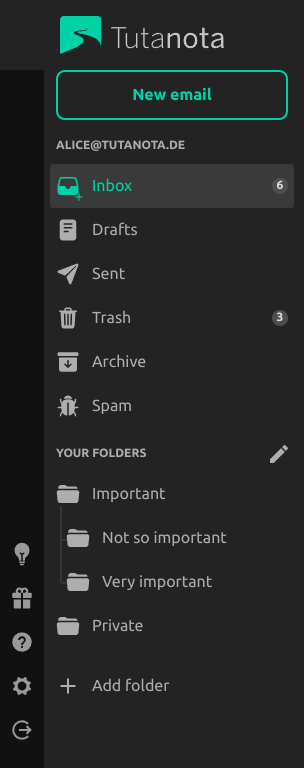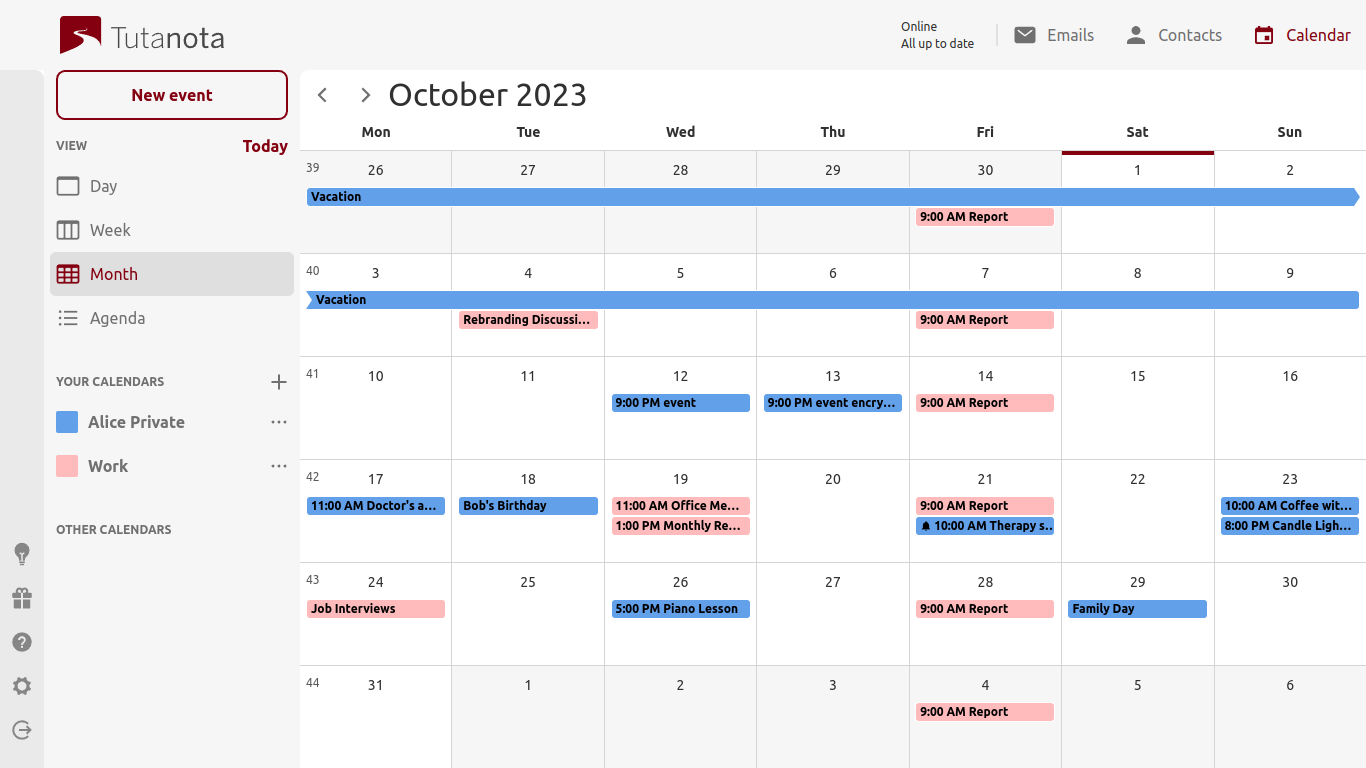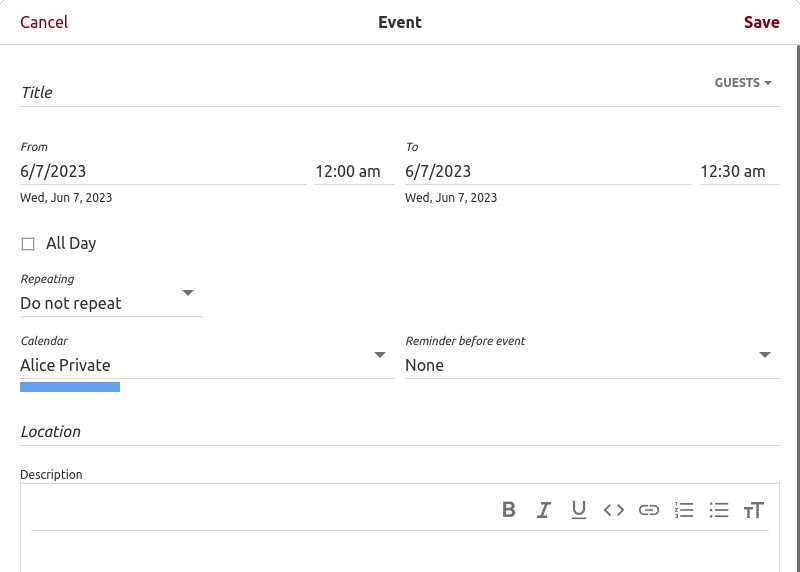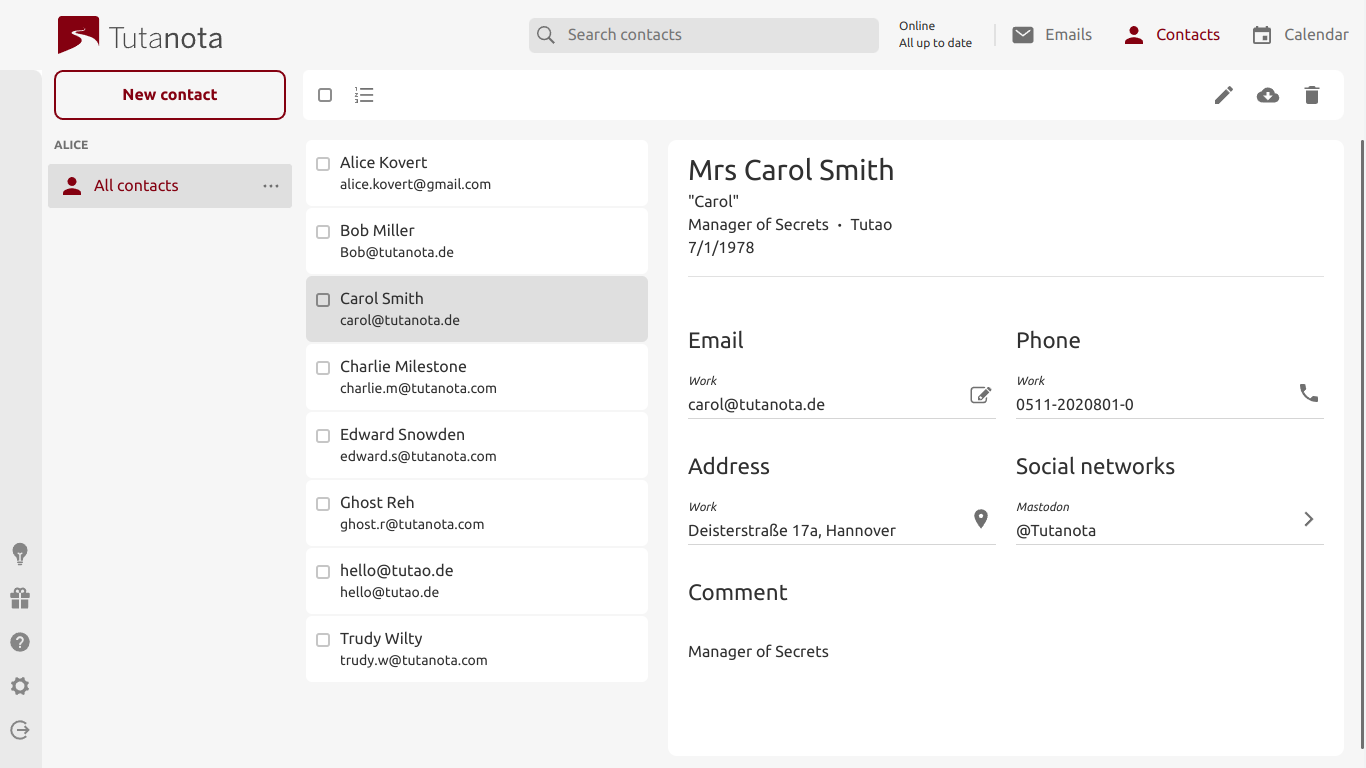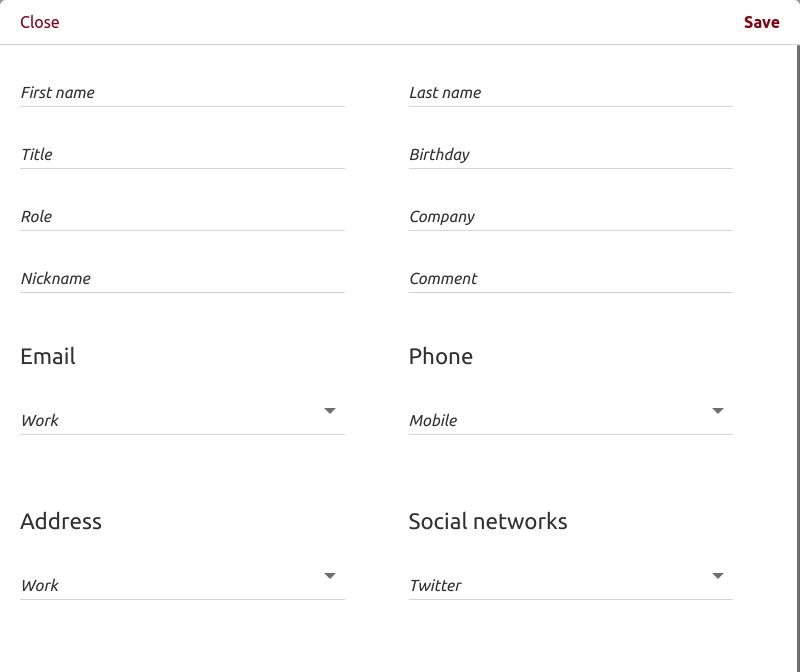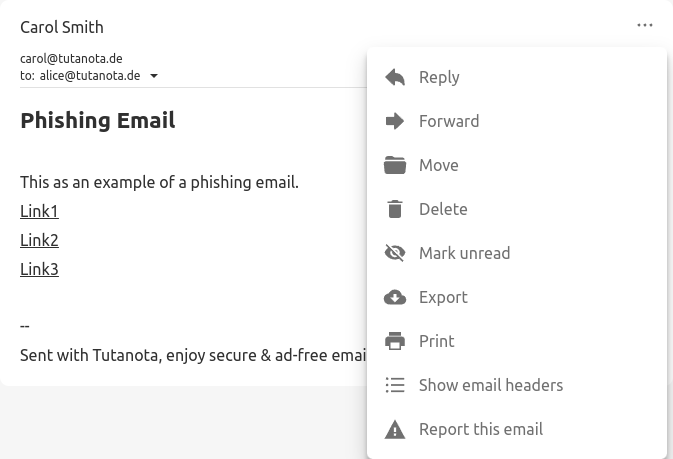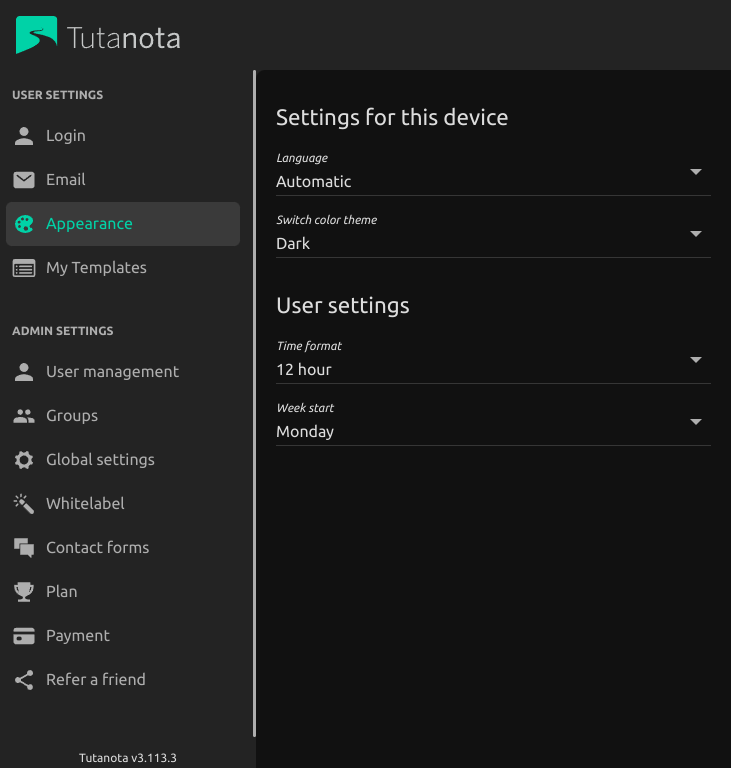Bonjour !
FAQ Tuta
Oui, Tuta supporte l'authentification à 2 facteurs avec U2F et TOTP. Suivez ce lien pour voir comment configurer votre second facteur dans Tuta.
Allez dans Paramètres → Email→ Faites défiler vers le bas jusqu'à Adresses email → Cliquez sur "Afficher" → Cliquez sur le symbole plus.
Une fenêtre pop-up s'ouvre pour vous permettre de créer l'alias que vous souhaitez ajouter. Cliquez sur la flèche pour choisir le domaine de votre alias. Il peut s'agir de n'importe quel domaine Tuta ou d'un domaine de messagerie personnalisé que vous avez ajouté à votre compte Tuta. Les adresses e-mail alias avec votre domaine personnalisé ne sont pas prises en compte dans votre limite ; vous pouvez en créer autant que vous le souhaitez.
Veuillez noter : Il n'est techniquement pas possible de supprimer les alias créés avec un domaine Tuta. Ils peuvent seulement être désactivés. Les alias désactivés restent liés à votre compte au cas où vous souhaiteriez les réactiver à l'avenir.
Allez ici dans Paramètres. Vous pouvez choisir "l'envoi par défaut" : Chiffré ("confidentiel") ou non chiffré ("non confidentiel"). Vous pouvez également choisir si un e-mail est chiffré ou non lorsque vous écrivez l'e-mail en cliquant sur le symbole de verrou. Les e-mails envoyés à d'autres utilisateurs de Tuta sont toujours chiffrés par défaut.
Oui. Tuta utilise un mot de passe déjà partagé pour envoyer un message chiffré à un destinataire externe (une personne qui n'utilise par Tuta). Consulter notre guide pour apprendre à envoyer des e-mails chiffrés à des destinataires externes.
Ou regardez notre tutoriel YouTube rapide.
Ici nous expliquons comment modifier le fonctionnement par défaut afin que les e-mails vers les destinataires extérieurs soient envoyés non-chiffrés et sans mot de passe.
Oui, lors de l'envoi d'e-mails depuis Tuta vers Tuta, tous les e-mails sont chiffrés automatiquement de bout en bout sur votre appareil. Vous n'avez besoin d'entrer aucun mot de passe.
Regardez sur YouTube notre tutoriel pour découvrir comment ça fonctionne.
Oui, la messagerie Tuta est gratuit pour toujours avec 1 Go de stockage gratuit pour les particuliers. Le stockage gratuit actuel est bien plus grand car nous avons compressé vos e-mails.
Après avoir choisi Tuta comme nouvelle adresse électronique, vous pouvez facilement transférer les conversations importantes de votre ancien fournisseur. Il suffit de transférer tous les e-mails de votre ancien compte de messagerie vers Tuta. Voici comment activer ce processus dans votre ancien compte e-mail :
Vous pouvez vous inscrire sur Tuta ici. Lors de votre inscription, vous pouvez choisir entre un compte gratuit et un compte payant. Veuillez consulter notre page des prix pour obtenir des détails sur tous les abonnements disponibles.
Si un captcha est présenté au cours du processus d'enregistrement, veuillez consulter ici si vous avez besoin d'aide pour résoudre le captcha.
Nous avons rassemblé toutes les informations essentielles pour passer à...
... un compte Tuta avec de cotisation
... un compte Tuta avec de cotisation et votre propre domaine
... un compte professionnel auprès de Tuta
Bienvenue du côté chiffré!
La synchronisation des contacts peut être activée à partir de Réglages > Contacts > Synchronisation des contacts.
Lorsque vous activez la synchronisation des contacts, vos contacts Tuta seront synchronisés avec l'application de contacts que vous avez sur votre téléphone. L'application Tuta va alors :
- créer une liste de contacts pour les contacts Tuta sur iOS
- créer un compte de contacts pour eux sur Android
La mise à jour de vos contacts dans l'application Tuta les mettra à jour dans l'application du téléphone et vice versa.
Gardez à l'esprit :
- Si vous modifiez un contact à l'aide de l'application par défaut du téléphone alors que Tuta fonctionne en arrière-plan, les modifications ne seront synchronisées qu'à votre prochaine connexion.
- Si vous mettez à jour un contact Tuta sur un autre appareil, comme le navigateur web, l'application Tuta utilisera la version de ce contact qui se trouve sur votre téléphone et écrasera toutes les mises à jour.
- L'activation de la synchronisation des contacts n'importera pas automatiquement les contacts de votre téléphone dans votre compte Tuta. Si vous souhaitez le faire, veuillez consulter Comment puis-je importer des contacts ?
Il y a plusieurs façons d'importer des contacts dans votre compte Tuta.
- Option 1 : Allez dans Contacts dans votre compte Tuta et cliquez sur le bouton avec les trois points à côté de "Tous les contacts"
- Option 2 : Si vous recevez un email avec un contact joint (fichier vCard), vous pouvez cliquer dessus pour l'importer directement dans l'application. Vous verrez un aperçu de tous les contacts inclus dans ce fichier vCard avant de les importer.
- Option 3 : Si vous souhaitez importer des contacts existants depuis votre téléphone :
- Allez dans Paramètres > Contacts et cliquez sur le bouton d'importation.
- Vous verrez alors un aperçu des différentes listes de contacts que vous avez sur votre téléphone. Sélectionnez celles que vous souhaitez importer.
- Une fois cela fait, vous verrez à nouveau un aperçu combiné de tous les contacts à importer.
- Si la synchronisation des contacts est activée sur votre compte Tuta, les contacts téléphoniques importés seront également ajoutés à la liste de contacts (appelée compte sur Android) créée par l'application Tuta sur le téléphone. Voir Synchronisation des contacts
Si vous ne pouvez pas vous connecter à votre compte, vous êtes peut-être dans l'une des situations suivantes :
- Vous avez fait une faute de frappe dans votre adresse électronique ou votre mot de passe :
- Vérifiez votre adresse et assurez-vous que vous avez tapé l'adresse au complète et le nom de domaine correct (par exemple youraddress@tutanota.com).
- Assurez-vous que la touche Caps Lock n'est pas active.
- Vous avez oublié votre mot de passe ou perdu votre deuxième facteur d'authentification (2FA) : Veuillez lire Comment réinitialiser mon mot de passe ou mon deuxième facteur d'authentification ?
- Le code de votre application d'authentification (TOTP) est incorrect : Ces codes dépendent du temps. Veuillez vous assurer que Tuta et l'application d'authentification sont réglés sur l'heure et le fuseau horaire corrects. Certains navigateurs ou extensions de navigateur bloquent l'accès au fuseau horaire du système.
- Votre code de récupération n'est pas accepté ou est erroné : Veuillez vérifier que vous utilisez correctement la clé de récupération. Voir Comment utiliser le code de récupération ?
- Votre compte a peut-être été supprimé pour cause d'inactivité : Dans ce cas, vous devriez voir un message correspondant sous le formulaire de connexion. Les comptes gratuits sont supprimés si vous ne vous connectez pas pendant plus de six mois. Nous ne recyclons pas les adresses Tuta, ce qui signifie que l'adresse est bloquée pour les nouveaux enregistrements. Vous pouvez toujours réutiliser l'adresse supprimée avec un compte payant, mais seulement si vous avez les bons identifiants pour le compte supprimé. Veuillez consulter Comment réactiver un compte supprimé pour cause d'inactivité ?
- Votre compte a été soudainement suspendu pour une autre raison : Certains comptes sont désactivés en raison d'une violation de nos Conditions d'utilisation ou de notre système de détection des spams. Si vous pensez que nous avons commis une erreur, veuillez nous contacter en anglais ou en allemand. Veuillez indiquer l'adresse électronique de votre compte Tuta suspendu et nous envoyer le message d'erreur que vous voyez sous le formulaire de connexion.
Notre fonction sécurisée de réinitialisation du mot de passe ne permet que de vous laisser réinitialiser votre mot de passe. Nous n'avons aucune influence sur ce processus. Vous pouvez en savoir plus à ce sujet ici.
Lorsque vous vous enregistrez chez Tuta, vous créez un compte e-mail. Ce compte a initialement un utilisateur qui est également un administrateur. Les comptes gratuits n'ont qu'un seul utilisateur. Si vous souscrivez un abonnement payant, vous pouvez ajouter des utilisateurs à votre compte. Vous gérez les utilisateurs dans votre compte Tuta avec votre utilisateur administrateur. Vous pouvez aussi autoriser plusieurs utilisateurs en administrateurs.

Dans le diagramme, le "1" aux flèches signifie que l'item a été assigné. Un utilisateur a une boîte de réception et un carnet d'adresses. L'étoile "*" signifie que de multiples items ont été assignés, par ex. un compte à un ou plus utilisateurs, un utilisateur peut avoir plusieurs calendriers et une boîte de réception avec plusieurs alias d'e-mails (fonctionnalité payante).
Pour apprendre à configurer un utilisateur ou à créer un alias, regardez ce YouTube tutorial.
Oui, Tuta propose des comptes e-mail professionnels sécurisés avec de nombreuses personnalisations en marque blanche. Vous pouvez placer le login de vos employé·e·s directement sur votre site web avec un domaine de marque blanche. Apprenez ici comment utiliser Tuta dans votre organisation ou entreprise avec votre domaine de courriel personnalisé.
Voici une liste de toutes les personnalisations de marque blanche pour une utilisation professionnelle. Voici une instruction sur la façon d'utiliser Tuta en marque blanche pour votre entreprise.
Oui, un calendrier chiffré est intégré au client e-mail Tuta.
Veuillez vérifier que les fuseaux horaires de vos appareils sont synchronisés, y compris l'heure d'été le cas échéant.
Si vous utilisez le navigateur Firefox/Tor avec l'option resisFingerprinting dans about:config, cela réinitialise automatiquement le fuseau horaire à l'UTC, ce qui amène des problèmes de synchronisation.
Oui, Tuta incluera tout un lot de fonctions de collaboration comme le travail simultané sur les documents et listes de tâches dans le futur. Vous pouvez déjà réserver cet outil de collaboration. Actuellement, il est appelé 'Fonctionnalité de partage' étant donné que vous pouvez maintenant partager vos calendriers chiffrés. Ceci est la première étape, plus de fonctions de collaboration seront ajoutées sans aucun surcoût en fonction de l'avancement de Tuta.
Oui, vous pouvez personnaliser le logo et les couleurs dans Tuta lorsque vous réservez whitelabel.
Le format de la date de votre boîte aux lettres et de votre calendrier est choisi soit dans vos paramètres de langue de Tuta, soit dans vos paramètres de système/navigateur. Si vous choisissez "Anglais" dans "Paramètres" -> "Apparence", le format de date américain est affiché. Si vous choisissez "Automatique" dans les langues, le format de la date de votre navigateur/système s'affiche. Si vous choisissez une autre langue, par exemple l'allemand, le format de date de cette langue, par exemple l'allemand, s'affiche.
Oui, juste après l'enregistrement d'un compte professionnel, vous trouverez un accord de traitement des données directement dans Tuta dans Paramètres -> Inscription.
Oui, Tuta en tant que service chiffré d'e-mails est parfaitement adapté à toute entreprise qui souhaite utiliser un service de messagerie conforme au RGPD.
Oui, Tuta est un service d'email durable qui s'appuie exclusivement sur de l'énergie renouvelable pour tous les équipements liés aux e-mails.
Les clients Tuta utilisent les services REST mails il n'existe pas encore de documentation publique pour cette API ou pour une librairie. Il faut garder en tête que lorsque les données d'un utilisateur sont stockées ou lues depuis Tuta, elles doivent être chiffrées/déchiffrées par le client. Vous pouvez bien sûr vous plonger dans le code open source de Tuta et l'intégrer avec votre solution, mais actuellement nous ne pouvons pas fournir de support pour cela. Nous ajouterons une documentation publique d'API dans le futur.
Oui. Consultez notre dépôt Github. Nous vous invitons à examiner le code, et à nous faire part de vos conseils ou de vos contributions!
Parrainez un ami à Tuta et vous gagnerez tous les deux des cadeaux !
S'il s'abonne à Tuta pour un an, vous recevrez des crédits pour 25% de tous les paiements qu'il effectue au cours du premier mois, et il recevra un mois supplémentaire gratuit (13 mois au lieu de 12). Il vous suffit d'aller dans Paramètres d'administration -> Parrainer un ami et vous trouverez votre lien de parrainage personnel à partager. Il n'y a pas de limite au nombre de nouveaux clients qu'un client existant peut recommander.
Veuillez noter
Les crédits reçus via notre programme de parrainage seront utilisés pour vos factures dans Tuta. Nous ne paierons jamais les crédits de parrainage et nous n'autorisons pas le transfert de ces crédits à un autre client.
Le programme de parrainage de Tuta est uniquement destiné à inviter des personnes que vous connaissez. Nous pouvons mettre fin aux contrats avec les personnes qui envoient des spams ou des messages en masse avec leurs liens de parrainage.
Nous offrons la version professionnelle de Tuta aux organisations à but non lucratif, écoles et projets open source. Vous trouverez sur notre blog plus de détails expliquant comment de ces organisations peuvent obtenir gratuitement ou à prix réduit cette version de Tuta.
Oui, Tuta prend en charge de nombreuses options de personnalisation pour l'utilisation professionnelle telles que des couleurs personnalisées, un logo personnalisé, un texte personnalisé dans le message destiné aux destinataires externes, etc. Pour personnaliser Tuta, vous devez réserver la fonction Whitelabel.
Après six mois sans activité de connexion, les comptes Tuta gratuits, y compris toutes les données qu'ils contiennent, sont définitivement supprimés et ne peuvent pas être restaurés.
Si vous avez toujours les informations d'identification correctes pour le compte supprimé, vous pouvez réutiliser la ou les mêmes adresses avec un nouveau compte payant en les ajoutant en tant qu'adresses ou utilisateurs supplémentaires.
Créez un compte payant (ou utilisez un compte Tuta payant que vous possédez déjà comme compte cible). Il doit s'agir d'une adresse e-mail différente de celle du compte supprimé.
Essayez de vous connecter au compte supprimé.
Si vous entrez le bon mot de passe, vous devriez voir un message sous le formulaire de connexion avec un lien "Aide". Cliquez sur "Aide".

- Saisissez l'adresse de votre nouveau compte payant dans le champ "Adresse du compte cible".

Si le compte perdu avait un deuxième facteur d'authentification (2FA) activé, entrez le code de récupération. Veillez à consulter notre guide sur l'utilisation du code de récupération ici. Sinon, vous pouvez laisser ce champ vide.
Cliquez sur OK.
Connectez-vous à votre nouveau compte et ajoutez l'ancienne adresse sous Paramètres > Email > Adresses électroniques.
Si vous rencontrez des problèmes pour recevoir des emails à votre ancienne adresse, attendez jusqu'à une heure et réessayez. Sinon, veuillez lire notre guide "J'ai réactivé mon adresse supprimée, mais je ne reçois pas d'e-mails"
Assurez-vous d'avoir attendu une heure avant d'essayer de recevoir des courriels à l'adresse réactivée.
Assurez-vous d'avoir ajouté l'adresse en tant qu'adresse de courriel supplémentaire ou en tant qu'utilisateur à votre nouveau compte sous Paramètres → courriels → Adresses de courriel ou Paramètres → Gestion des utilisateurs. Si vous n'êtes pas sûr, vous pouvez regarder notre courte vidéo Youtube sur la différence entre les alias et les utilisateurs.
Malheureusement, certains services placent les adresses électroniques sur une liste noire après avoir reçu un rapport d'erreur de livraison et n'envoient plus du tout de courriels à ces adresses. Si vous essayez de recevoir un lien de réinitialisation de mot de passe ou une confirmation de connexion de la part d'un service en ligne, il se peut que votre adresse ait été bannie pendant la période où votre compte était inactif. Dans ce cas, nous ne pouvons rien faire de notre côté. Veuillez contacter le service en question pour qu'il vérifie le statut de votre adresse électronique. Cela permet généralement de résoudre le problème.
Le code de récupération est une chaine de 64 caractères composée uniquement des lettres a-f et des chiffres 0-9. Cela signifie qu'il ne peut y avoir de confusion entre des lettres et des nombres ressemblant comme la lettre "o" et le nombre zéro "0" par exemple.
Cette chaine est séparée en 16 groupes ordonnés de 4 caractères.
En entrant le code de récupération, vous devez inclure les espaces entre chaque groupe de quatre caractères et toutes les lettres doivent être entrées en minuscule.
Vous pouvez partager une liste de contacts avec n'importe quel utilisateur de Tuta. Allez sur contacts et cliquez sur les trois points à côté du nom de votre liste de contacts. Lors du partage, vous pouvez également spécifier l'une des trois autorisations d'accès à la liste :
- Lire
- Lire et écrire
- Écrire et gérer le partage
Le destinataire recevra un e-mail de notification et pourra voir et accepter l'invitation dans la section des listes de contacts dans la vue des contacts.
Les destinataires des listes de contacts partagées peuvent modifier le nom d'affichage de la liste sur leur compte.
Les listes de contacts sont des listes d'adresses qui peuvent être utilisées dans Tuta pour inclure facilement et rapidement plusieurs destinataires lors de l'envoi d'emails, d'invitations à des événements ou même lors du partage de contacts.
La liste peut inclure des contacts existants ou d'autres adresses et peut être partagée avec d'autres utilisateurs de Tuta.
Vous pouvez lire ici comment créer et utiliser des listes de contacts ou comment partager des listes de contacts.
Les listes de contacts sont disponibles sur tous les nouveaux plans payants. Pour créer une liste de contacts, naviguez vers contacts et cliquez sur le bouton plus. Sur les appareils mobiles, ouvrez le menu de gauche afin de voir la section des listes de contacts et le bouton plus.
Une fenêtre contextuelle de l'éditeur s'ouvrira où vous pourrez saisir le nom de la nouvelle liste de contacts et éventuellement ajouter des entrées ci-dessous.
Lorsque vous commencerez à saisir une adresse, vous verrez des suggestions de vos contacts existants, mais vous pouvez également ajouter des adresses qui ne figurent pas encore dans votre carnet d'adresses.
Vous pouvez ajouter plusieurs adresses et cliquer sur "Sauvegarder" lorsque vous avez terminé. Si vous décidez plus tard de renommer ou de supprimer la liste, il vous suffit de cliquer sur le bouton à trois points situé à côté de son nom.
Une fois que vous avez créé une liste, vous pouvez l'utiliser dans n'importe quel champ de destinataire dans Tuta. Par exemple lors de l'envoi d'un email ou d'une invitation à un événement. Il vous suffit de saisir le nom de la liste de contacts dans le champ de l'adresse.
Vous pouvez lire ici comment partager des listes de contacts.
Votre code de récupération peut être consulté dans votre compte Tuta, à condition que vous soyez connecté et que vous connaissiez votre mot de passe. Allez simplement dans Paramètres > Connexion et cliquez sur l'icône en forme de crayon à côté de Code de récupération.
Si vous connaissez votre mot de passe mais que vous ne pouvez pas encore vous connecter, parce que vous avez perdu le deuxième facteur d'authentification, nous ne pouvons vous aider que si vous avez un de nos plans payants et que votre carte de crédit ou votre compte Paypal sont enregistrés sur votre compte. Dans ce cas, veuillez nous contacter en anglais ou en allemand. Malheureusement, nous ne pouvons pas vous aider dans le cas des comptes Tuta gratuits car nous n'avons aucun moyen de vérifier que vous êtes propriétaire du compte.
Si vous avez perdu votre mot de passe, il n'y a malheureusement rien que nous puissions faire pour le réinitialiser pour vous. Si nous sommes en mesure de vérifier vos données de paiement, nous pouvons vous permettre de fusionner l'adresse perdue avec un nouveau compte payant. Toutes les données stockées dans le compte précédent seront perdues.
Vous pouvez changer l'abonnement dans Tuta en le mettant à niveau ou en le diminuant.
Nous prévoyons d'ajouter le bitcoin comme méthode de paiement à Tuta à l'avenir. Vous pouvez déjà acheter des cartes-cadeaux Tuta avec les crypto-monnaies Monero ou Bitcoin ou en espèces via notre partenaire Proxystore.
Pour échanger une carte cadeau de Proxystore, veuillez suivre les instructions de Proxystore juste après avoir commandé la carte cadeau. Vous obtiendrez un lien vers la carte cadeau. Lorsque vous utilisez le lien, vous devez choisir "Utiliser un compte existant" ou créer un nouveau compte, selon l'endroit où vous voulez appliquer le crédit. Une fois que vous avez ajouté la carte cadeau, vous pouvez vérifier le crédit sur votre compte sous Paramètres -> Paiement. Lors de la mise à niveau de votre compte, vous pouvez maintenant choisir "Solde du compte" afin qu'aucun détail de paiement ne doive être lié à votre compte Tuta.
Lorsque vous achetez une carte-cadeau (en cliquant sur le symbole disponible à gauche), une fenêtre contextuelle apparaîtra avec des boutons qui vous donneront l’option de a) envoyer un courriel contenant le lien de la carte-cadeau, b) copier le lien vers le presse-papiers, ou c) imprimer un graphique contenant un code QR. La fenêtre contextuelle peut également être consultée plus tard sous Paramètres -> Abonnement -> Cartes-cadeaux.
La personne voulant utiliser la carte-cadeau Tuta peut alors soit cliquer sur le lien, soit scanner le code QR, qui la redirigera vers une page où les étapes seront fournies pour l'échange (sélectionner ou créer un compte Tuta, puis échanger).
Pour profiter de la carte-cadeau sur votre propre compte, utilisez simplement le lien pour vous connecter avec votre compte. Ensuite, le crédit de la carte-cadeau sera appliqué automatiquement à votre compte. Vous pouvez vérifier votre crédit sous Paramètres -> Paiement.
Les conditions générales peuvent être consultées ici.
Lorsque vous réservez un abonnement payant à Tuta, vous pouvez payer par carte de crédit (Visa, Mastercard, American Express), par PayPal ou par virement bancaire. Le paiement par virement bancaire n'est disponible que pour les clients professionnels de l'UE.
Si vous rencontrez des problèmes pour payer votre abonnement Tuta, veuillez contacter notre équipe de vente.
Oui, vous pouvez acheter des cartes cadeaux et les ajouter à votre propre compte. Une fois que le crédit est ajouté à votre compte, il n'expire pas. Il sera utilisé pour les prochaines factures. Vous avez ainsi la possibilité de recharger votre compte quand cela vous convient. Vous pouvez vérifier votre crédit sous "Paramètres" -> "Paiement".
Vous pouvez sécuriser la connexion à l'application stockée avec un code, un motif ou des données biométriques (empreinte digitale, Face ID, etc.) après avoir activé cette fonction. Veuillez aller dans Paramètres -> Connexion -> Mode de cryptage des informations d'identification pour l'activer. Cette option ne s'affichera qu'après avoir stocké vos identifiants de connexion dans l'application Tuta. Vous trouverez plus de détails sur notre blog.
Tuta utilise un indicateur de complexité du mot de passe qui prend en compte les différents aspects d'un mot de passe pour s'assurer que votre mot de passe choisi s'accordera avec votre compte e-mail sécurisé. Vous pouvez trouver des astuces supplémentaires sur comment choisir un bon mot de passe ici.
Tuta n'a pas de limitation en terme de longueur du mot de passe ni des caractères utilisés ; tous les caractères Unicode sont respectés.
Si vous cliquez sur "Déconnexion", vous êtes déconnecté. Veuillez noter : Si vous avez préalablement sauvegardé le mot de passe, vous êtes maintenant déconnecté mais le mot de passe est toujours sauvegardé pour une connexion automatique. Pour supprimer le mot de passe, veuillez vous déconnecter. L'écran de connexion apparaît, cliquer sur "Plus" et "Supprimer les identifiants de connexion".
Un mot de passe sûr est un mot de passe suffisamment aléatoire pour ne pas être deviné en un temps raisonnable. Mais les chaînes aléatoires de caractères alphanumériques sont difficiles à mémoriser. C'est pourquoi nous avons mis en place un générateur de phrases de passe qui trouve un bon équilibre entre sécurité et mémorisation. Le générateur choisit six mots faciles à retenir dans une vaste liste et produit une phrase de passe sécurisée, facile à taper et à retenir. Voici d'autres conseils sur comment créer et retenir un mot de passe fort.
Votre mot de passe est salé et haché avec Argon2 sur votre appareil avant d'être transmis à Tuta. Argon2 est la méthode la plus fiable car les attaques par force brute nécessitent beaucoup plus de temps que les méthodes conventionnelles comme MD5 ou SHA. Avec cette méthode, nous garantissons une confidentialité intégrée et nous vous permettons d'accéder et de déchiffrer vos courriels à partir d'ordinateurs de bureau et d'appareils mobiles instantanément.
Non. Lorsqu'un mot de passe est utilisé pour l'authentification (login), il n'est pas nécessaire que celui-ci soit connu du serveur auquel vous souhaitez vous authentifier. Il suffit que le serveur ait une empreinte digitale (hash) de votre mot de passe. Avec Tuta votre hash pour l'authentification est calculé par votre navigateur et seul le hash est envoyé. Votre mot de passe ne voyage jamais en clair sur Internet et il n'est jamais vu par nos serveurs. Comme les hashes ne sont pas réversibles, le serveur n'est pas capable de reconstruire votre mot de passe à partir du hash. De cette façon le serveur n'est pas capable de déchiffrer votre message, tout en étant malgré tout capable de vous authentifier à la connexion.
Lecture recommandée pour mieux comprendre : Apprendre comment Tuta automatise le processus de chiffrement tout en vous laissant le contrôle complet de vos données chiffrées.
Si vous pensez que votre mot de passe a été exposé à une autre personne mais que vous pouvez toujours vous connecter à votre compte, veuillez faire les actions suivantes :
- Changer votre mot de passe dans "Paramètres" -> "Connexion" -> "Mot de passe".
- Mettre à jour votre code de récupération dans "Paramètres" -> "Connexion" -> "Code de récupération".
Si l'attaquant est également connecté, changer le mot de passe le déconnectera automatiquement.
Nous vous encourageons à toujours utiliser l'A2F avec votre compte car cela rend presque impossible pour un attaquant de se connecter à votre compte.
Si vous ne pouvez plus vous connecter à votre compte, veuillez consulter cette FAQ.
Pour le cryptage des courriels entre les utilisateurs, Tuta utilise une méthode hybride standardisée composée d'un algorithme symétrique et d'un algorithme asymétrique. Tuta utilise AES avec une longueur de 256 bits et RSA avec 2048 bits ou une combinaison de ECDH (x25519) et Kyber-1024 (pour les comptes à sécurité quantique). Les courriers électroniques adressés à des destinataires externes sont cryptés symétriquement avec AES 256 bits.
Nous n'enregistrons pas les adresses IP lorsque vous vous connectez ou envoyez un mail. Les adresses IP des mails envoyés et reçus sont également retirées afin que votre localisation ne puisse pas être déterminée.
Nous ne conservons les adresses IP des comptes individuels que dans le cas d'un acte criminel tel qu'un meurtre, pornographie pédophile, vol, menaces à la bombe ou de chantage, et seulement suite à une décision de justice valide provenant d'un juge en Allemagne. Pour plus de détails sur les droits concernant la protection des données en Allemagne, consultez notre blog.
Lisez également notre blog pour comprendre comment Tuta parvient à assurer la fourniture d'un service de mail anonyme. Pour s'enregistrer, vous n'avez pas besoin de fournir de données personnelles (par exemple, aucun numéro de téléphone n'est requis). Nous accepterons bientôt les paiements de nos offres Premium en Bitcoins.
Le système chiffre automatiquement tous les e-mails stockés dans Tuta. Les e-mails entre utilisateurs Tuta sont automatiquement chiffrés de bout-en-bout, ceux avec les utilisateurs externes peuvent être sécurisés à l'aide d'un mot de passe. Ici nous expliquons les différences entre un e-mail confidentiel(chiffré de bout-en-bout) et non confidentiel.
Indépendamment du chiffrement de bout-en-bout, le transport entre le client et les serveurs Tuta est sécurisé avec TLS pour maximiser la sécurité.
Les comptes gratuits sont supprimés s'ils ne sont pas utilisés pendant pendant au moins six mois. Votre adresse e-mail supprimée (de même s'il s'agit d'un alias) ne sera pas recyclée pour des raisons de sécurité. Il ne doit pas être possible à quelqu'un d'autre de s'inscrire avec votre adresse e-mail précédemment utilisée, puis, par accident, recevoir un e-mail confidentiel qui vous était adressé.
Les comptes gratuits sont supprimés après une période d'inactivité de six mois. Une connexion régulière est nécessaire pour éviter la suppression automatique. Nous supprimons ces comptes pour des raisons de sécurité et aussi pour nous permettre de proposer des comptes gratuits Tuta. Toutefois, les adresses électroniques de ces comptes supprimés peuvent être reprises dans un autre compte payant et réutilisées comme alias de courrier électronique ou adresses d'utilisateur supplémentaires si vous disposez toujours des informations d'identification valides.
Pour réutiliser l'adresse électronique du compte inactif
- Vous devez créer un compte e-mail Premium (ou utiliser tout compte payant Tuta que vous possédez déjà comme compte cible).
- Connectez-vous à votre compte inactif.

- Cliquez sur "Aide" comme vous pouvez le voir dans la capture d'écran ci-dessus.

- Saisissez l'adresse du compte cible (et - si vous avez activé l'authentification à deux facteurs - le code de récupération de l'adresse perdue).
Vous pouvez ensuite ajouter la ou les adresses perdues en tant qu'alias (ou utilisateur) au compte de messagerie cible. Nous appelons cela fusion d'adresses.
Vos clés privée et publique sont générées localement dans votre navigateur lors de votre inscription. Votre clé privée est chiffrée avec votre mot de passe. De cette manière, votre mot de passe reçoit le statut de clé privée. La clé est chiffrée si fortement que vous seul pouvez l'utiliser pour chiffrer et déchiffrer des données. C'est pourquoi un mot de passe fort est essentiel. Une vérification automatique du mot de passe sur le client permet de s'assurer que vous utilisez un mot de passe fort. Votre mot de passe n'est jamais transmis au serveur en texte clair. Il est salé puis haché avec Argon2 localement sur votre appareil, de sorte que ni le serveur ni nous n'avons accès à votre mot de passe. Grâce à cette conception innovante, vous pouvez accéder facilement à votre boîte de réception chiffrée à partir de n'importe quel appareil (ordinateur de bureau, mobile).
Tuta ne charge pas automatiquement les images lorsque vous ouvrez un mèl. Si vous décidez de charger les images manuellement, notez que :
- quelqu'un saura que vous avez lu le mail.
- quelqu'un pourrait ajouter des cookies à votre navigateur (si celui-ci n'est pas configuré pour les refuser).
- quelqu'un pourrait déterminer votre localisation géographique grâce à votre adresse IP.
- quelqu'un pourrait avoir accès aux paramétrages de vos appareils.
Ici nous expliquons comment afficher des images externes. Découvrez comment nous faisons pour que Tuta soit un service mèl anonyme. Nous prévoyons d'améliorer le chargement des images dans le futur pour que vous puissiez ajouter une liste blanche de vos interlocuteurs de confiance; les images contenues dans les messages de ces expéditeurs seront chargées par défaut.
Nous vérifions que tous les messages soient authentifiés. Sans authentification, l'e-mail pourrait venir de n'importe qui ou pourrait être modifié donc vous devriez traiter ce type d'e-mail avec précaution. Si vous voyez un message où authentification a échoué (bannière d'avertissement rouge), vous devriez être particulièrement vigilant car cela veut dire que cet e-mail est probablement faux.
L'hameçonnage est le nom ou le type d'une arnaque en ligne dans laquelle des criminels essaient de ressembler à un expéditeur légitime pour obtenir vos données comme des identifiants ou des données de carte bancaire. Les auteurs d'hameçonnage utilisent des techniques psychologiques sophistiquées et développent des copies très réalistes de sites Web et d'e-mails.
Si vous voyez une bannière d'hameçonnage, cela signifie que des parties de cet e-mail correspondent à nos signatures d'hameçonnage suite à des signalements, par d'autres utilisateurs, d'e-mails en tant qu'hameçonnage. Veuillez être extrêmement vigilant avec de tels messages. Habituellement, les e-mails d'hameçonnage contiennent un lien spécial vers un site Web qui semble réel mais qui ne l'est pas. Si vous pensez que cet e-mail est légitime et que vous ouvrez le lien, veuillez vous assurer de vérifier l'adresse URL complète du site Web : vérifier que vous la voyez complète, parfois, seule une partie ou un unique caractère peut être manquant. Voici plus d'informations sur comment prévenir les attaques d'hameçonnage par e-mail.
Vous pouvez marquer un e-mail comme légitime (pas d'hameçonnage) et vous ne verrez plus le massage d'avertissement pour cet e-mail.
Nous ne vous enverrons jamais d'e-mails avec des liens où vous devez écrire votre mot de passe. Nous vous envorageons à toujours protéger vos identifiants de connexion credentials avec l'A2F car cela rend pratiquement impossible pour un attaquant de se connecter à votre compte.
Si vous avez subi une attaque d'hameçonnage réussie, veuillez consulter cette FAQ.
Les serveurs de Tuta sont situés en Allemagne dans des centres de données sécurisés et certifiés ISO 27001. Toutes les données sauvegardées sont sujettes aux strictes lois allemandes sur la protection de la vie privée. Par ailleurs, toutes les données sont chiffrées de bout en bout et ne peuvent être lues ni par Tutao GmbH le fournisseur, ni par aucun tiers.
Oui. Vous pouvez voir et fermer à distance les sessions actives depuis Paramètres -> Connexion.
Consulter notre guide pour apprendre comment activer l'enregistrement des sessions terminées pour savoir si quelqu'un d'autre a accès à votre compte. Pour garantir la confidentialité des utilisateurs, nous avons développé la fonctionnalité tel que :
- L'adresse IP est enregistrée chiffrée et seul l'utilisateur peut déchiffrer cette information. Personne d'autre - y compris Tuta - n'a accès à cette information.
- Les adresses IP ne sont stockées que pour une semaine et sont ensuite supprimées automatiquement.
Tuta chiffre toutes les données stockées dans votre boîte de réception (contacts, e-mail, attaches de signature, règles de réception, données de facturation, méthode de paiement, certificat et clés privées de vos propres domaines). Lors de l'envoi d'un e-mail, Tuta chiffre l'objet, le contenu et l'ensemble des pièces jointes automatiquement.
Vous pouvez trouver une explication détaillée à propos de ce qui est chiffré dans Tuta sur notre page e-mail chiffré.
Nous pouvons lire uniquement les métadonnées suivantes :
- adresse e-mail de l'expéditeur
- adresse e-mail du destinataire
- date de l'e-mail
Nous étudions déjà des possibilités qui permettraient de dissimuler ces métadonnées dans le futur.
Nous vous remercions d'avoir pris le temps de signaler une vulnérabilité. Si vous avez trouvé des problèmes de sécurité, veuillez nous envoyer un courriel en anglais ou en allemand avec un rapport détaillé afin que nous puissions les corriger.
Chez Tuta, nous prenons le plus grand soin pour sécuriser votre boîte aux lettres au maximum. Le code de Tuta est open source et publié sur Github, et nous invitons tous les expert·e·s en sécurité à l'examiner.
Oui, vous pouvez toujours accéder aux e-mails envoyés depuis Tuta à travers le lien de votre dernier e-mail de notification. Les anciens liens de notification du même expéditeur sont désactivés pour des raisons de sécurité. Votre mot de passe partagé, cependant, demeure inchangé aussi longtemps que l'expéditeur ne le change pas. Si vous avez enregistré le mot de passe dans votre navigateur lors de l'accès à vos e-mails confidentiels, vous n'avez pas besoin de l'entrer à nouveau.
Les alias d'e-mail sont des adresses e-mails supplémentaires que vous pouvez utiliser avec la même boîte e-mail sans avoir à changer de compte. Les alias sont une fonctionnalité Premium. En passant à la version premium (1€ par mois), vous pourrez ajouter jusqu'à 5 alias.
Pour en savoir plus sur l'ajout d'alias, consultez notre guide. Apprenez ici quel est l'objectif d'un alias d'e-mail et comment les alias améliorent votre sécurité.
Tuta supporte les versions courantes des navigateurs suivants :
- Firefox (sur ordinateur)
- Opera (sur ordinateur et Android)
- Chrome (sur ordinateur et Android)
- Safari à partir de la version 11.0 (sur ordinateur et iOS)
- Microsoft Edge (sur ordinateur)
Oui, les adresses mail sont automatiquement additionnées à votre carnet d'adresse crypté Tuta lorsque vous envoyez un mail, à moins que vous desactivez cette fonctionalité Vous trouverez de détails ici.
Oui, tous les abonnements avec des frais chez Tuta vous permettent un service de domaines d'e-mail personnalisés. Une fois abonné, vous pouvez ajouter autant de domaines que vous le souhaitez.
Consultez notre guide pour lire comment à ajouter vos propres domaines d'e-mail à votre compte Tuta et comment vous pourriez entrer vos enregistrements (MX, SPF, TXT, DKIM, DMARC, CNAME) correctement dans votre DNS ainsi que comment activer/désactiver la fonction attrape-tout.
Oui. Avant de vous connecter, cliquer sur "Plus" et "Changer la couleur du thème" pour basculer sur le thème sombre. Cela fonctionne sous tous les clients Tuta (web, ordinateur, applications). D'autre part, vous pouvez aller dans "Paramètres" -> "Apparence" pour passer au thème sombre. Pour ajouter un thème personnalisé, vous devez souscrire à la Unlimited.
Vous pouvez télécharger les logiciels Tuta pour ordinateur (Windows, Linux, Mac OS) ici :
Oui, Tuta utilise différentes variables pour calculer les limites d'e-mails pour les comptes individuels. Il est nécessaire de protéger notre service d'e-mail gratuit et anonyme des spammers qui essaient d'abuser de Tuta. Si les spammers sont capables d'utiliser abusivement de Tuta, cela touchera l'ensemble des utilisateurs de Tutanoa - les domaines de Tuta pourraient finir dans les listes d'e-mails de SPAM, ce que nous devons éviter à tout prix.
Si vous recevez le message suivant dans votre compte Tuta "Il semble que vous avez dépassé le nombre d'e-mails autorisés. Veuillez essayer plus tard.", la protection anti-spam empêche temporairement votre compte d'envoyer de nouveaux e-mails.
Veuillez attendre un jour ou deux pour envoyer à nouveau des e-mails.
Si vous avez besoin d'envoyer d'autres e-mails immédiatemment, veuillez passer à notre offre Premium abordable (1 Euro par mois) car la limite pour les comptes payants est bien plus haute.
Cliquer simplement sur "Premium" sur la barre de menu à gauche de Tuta.
Veuillez noter que Tuta n'est pas fait pour envoyer de nombreux e-mails comme les newsletters. Veuillez lire nos conditions générales d'utilisation pour plus de détails.
Oui, avec un abonnement payant, vous pouvez définir des notifications d'e-mail pour n'importe quelle adresse e-mail dans "Paramètres" - "Email" - "Notifications". Vous serez informé des nouveaux e-mails une fois jusqu'à ce que vous vous connectiez. Si vous vous êtes connecté pour voir cet e-mail, Tuta vous enverra une autre notification pour maintenir les notifications e-mails au minimum.
En tant qu'utilisateur gratuit, vous pouvez recevoir les notifications push dans le navigateur, les applications Android & iOS ainsi que dans les clients PC.
Vous pouvez nous demander et discuter de nouvelles fonctionalités avec nous et d'autres utilisateurs au sein de notre communauté Reddit. Vous pouvez vérifier si quelqu'un a déjà demandé cette fonctionalité et si nous l'avons déjà ajouté à notre feuille de route.
Non, ce n'est pas possible pour des raisons de sécurité. Tuta n'est pas compatible avec l'utilisation de clients de messagerie tiers ou les protocoles IMAP/POP3/SMTP car nous ne pourrions pas garantir le cryptage de bout en bout de vos données. Au lieu de cela, Tuta offre des courriels clients de bureau pour Linux, macOS et Windows ainsi qu'un client web et des applications pour Android et iOS. Nous visons à fournir toutes les fonctionnalités requises avec nos propres applications, par exemple, l'accès hors ligne à vos données cryptées est possible avec nos applications.
E-mails : Vous pouvez exporter les e-mails individuellement ou par lot en utilisant la sélection multiple.L'import d'e-mail n'est pas encore possible. Nous prévoyons de bientôt ajouter l'import de mail, ainsi qu'une fonctionalité simplifiée d'export avec nos nouveaux clients PC sécurisés.
Contacts : Vous pouvez déjà importer et exporter les contacts via vCard.
Calendriers : Vous pouvez importer et exporter les calendriers via .ics. Cliquer simplement sur le bouton avec trois points à côté du calendrier dont vous souhaitez importer ou exporter les données.
Oui, Tuta a un nombre illimité de régles de boite mail / filtres pour les comptes payants. Voyez comment créer des règles de boite mail.
Si l'application Tuta est fermée de force, iOS ne permet pas à l'application de recevoir de nouvelles alarmes via les notifications silencieuses. Pour recevoir à nouveau les notifications d'événements du calendrier, veuillez ouvrir l'application afin qu'elle reste en arrière-plan.
La langue utilisée dans Tuta est celle désignée dans les réglages de votre navigateur web ou vos paramètres système. C'est là que vous pouvez changer la langue. D'autre part, vous pouvez aller dans "Paramètres" -> "Apparence" pour modifier la langue affichée pour Tuta.
Nous vous invitons également à rejoindre notre projet de traduction afin d'améliorer Tuta dans votre langue maternelle !
Oui, vous pouvez ajouter des adresses e-mail existantes (ex : Alice2, Alice3) en tant qu'alias d'un compte Premium (Alice1). Avant de pouvoir ajouter les alias, vous devez supprimer les autres comptes (Alice2, Alice3) et préciser le compte payant (Alice1) en tant que compte associé lors de la suppression. Nous expliquons ici comment associer les adresses e-mail.
Veuillez noter : Vous transférez uniquement les adresses e-mail. Les e-mails et contacts stockés dans les comptes supprimés (Alice2, Alice3) seront supprimés. Pensez à exporter les e-mails importants avant de supprimer les comptes.
Dans l'application mobile, vous pouvez actuellement uniquement vous connecter avec un seul utilisateur. Pour basculer sur un autre utilisateur, vous devez vous déconnecter et vous connecter à nouveau. Vous pouvez vous connecter avec plusieurs utilisateurs dans le navigateur en ouvrant plusieurs onglets ou fenêtres. Dans les clients PC, vous pouvez également ouvrir plusieurs fenêtres pour vous connecter avec plusieurs utilisateurs.
Vérifiez les paramètres de l'application sur votre smartphone. Comme nous n'utilisons pas le service de notifications « push » de Google, l'optimisation de la batterie doit être désactivée pour l'application Tuta afin de recevoir les notifications push instantanément.
Cela est nécessaire pour vous offrir un service d'e-mail open source libre de tout lien avec Google.
Oui, vous pouvez utiliser Tuta sans connexion Internet lorsque vous utilisez les clients de bureau Tuta sous Windows, mac OS ou Linux.
Les données hors ligne sont stockées sur votre appareil un mois dans le passé par défaut. Si vous utilisez l'un des abonnements Tuta payants, vous pouvez modifier cette période et enregistrer plus ou moins de données pour un accès hors ligne. Vous pouvez définir la période sous Paramètres -> E-mail -> Données locales. La connexion en mode hors ligne nécessite également un abonnement payant.
Les normes de chiffrement actuelles, telles que PGP et S/MIME, présentent plusieurs problèmes que nous prévoyons de résoudre avec Tuta. Ces normes ne prennent pas en charge le secret de transmission ("forward secrecy") et ne résistent pas aux attaques des ordinateurs quantiques.
En outre, il est important pour nous que la ligne d'objet des courriels soit également cryptée. C'est pourquoi nous avons développé une solution qui repose également sur des algorithmes reconnus (RSA 2048 et AES 256) et qui chiffre automatiquement l'objet, le contenu et les pièces jointes. Nous avons remplacé RSA par ECDH (x25519) Kyber-1024 pour obtenir un chiffrement résistant aux quanta.
À l'avenir, nous prévoyons de prendre en charge le secret de transmission. Vous pouvez trouver plus d'informations sur la raison pour laquelle Tuta n'utilise pas PGP ici.
Nous considérons également qu'il est important que Tuta soit interopérable avec d'autres solutions de cryptage. Nous développerons une API afin que les utilisateurs·trices de Tuta puissent communiquer avec les utilisateurs·trices d'autres services sécurisés en toute confidentialité à l'avenir.
Non, Tuta ne supporte pas les adresses avec le symbole plus (xyz+username@tutanota.com) pour les domaines Tuta. Si vous souhaitez vous enregistrer avec différentes adresses sur différents sites, vous pouvez ajouter un pack d'alias à votre compte. Vous pouvez autrement utiliser un domaine personnalisé avec la fonction de collecte pour créer un nombre illimité d'adresses avec le symbole plus pour vos e-mails entrants.
Oui, Tuta fournit la recherche plein-texte dans votre boîte de réception chiffrée. Apprenez ici comment vous pouvez améliorer vos résultats de recherche.
La recherche est exécutée localement grâce à un index de recherche chiffré pour garantir la sécurité et la confidentialité de vos données comme de vos requêtes de recherche. Lisez ici comment fonctionne notre recherche plein-texte innovante sur vos données chiffrées.
L'application de bureau Tuta utilise le trousseau de clés du système pour pouvoir chiffrer les détails sensibles tels que les informations d'identification et les alarmes. Sous Linux, il faut installer une application qui fournit un stockage des secrets (interface org.freedesktop.secrets). Cette application est généralement configurée en même temps que le reste de l'environnement de bureau, mais il est parfois nécessaire de la configurer manuellement. Installer GNOME Seahorse et y configurer le trousseau de clés devrait suffire. KeePassXC est un autre fournisseur qui peut être utilisé mais il doit être configuré en plus.
Les paramètres se trouvent dans le menu de navigation à gauche.
Oui, vous pouvez changer votre signature dans les Paramètres -> E-mail. Chaque compte peut changer et avoir sa propre signature. Afin de supporter notre service d'e-mail sécurisé et gratuit, veuillez laisser le lien vers notre page d’accueil dans votre signature.
Oui, les utilisateurs contrôlent complètement les notifications par les paramètres de système, sous la fonctionnalité d'application. Sur votre téléphone, allez dans "Applications", sélectionnez "Tuta" et modifiez la notification des nouveaux e-mails.
Oui, Tuta utilise un filtre anti-spam pour éviter la réception de spam dans votre boîte de réception. Nous améliorons ce filtre constamment. Malgré cela, si vous recevez des e-mails de spam dans votre boîte de réception, vous pouvez créer vos propres règles de spam ici. pour refuser ou autoriser certaines adresses e-mails ou domaines. Si un expéditeur est bloqué par le filtre de SPAM, vous pouvez autoriser l'expéditeur pour votre compte.
Pour les comptes payants, seuls les administrateurs peuvent créer des règles de spam qui seront appliqués pour l'ensemble des utilisateurs.
Oui, Tuta permet les options d'édition HTML(images intégrées, ajout de listes, gras, italique, soulignement, chasse uniforme, ajout de liens, alignement du texte à gauche, centré, à droite, justifié, changement de la taille du texte, supprimer tout le formatage). Celles-ci sont expliquées dans notre guide avec de nombreuses informations sur la gestion des e-mails.
Oui. Tous les e-mails déplacés vers les dossiers Poubelle ou Spam sont automatiquement détruits après 30 jours. Vous pouvez également vider ces dossiers manuellement en un clic. Veuillez noter que les e-mails effacés des dossiers Poubelle ou Spam sont détruits physiquement et ne peuvent pas être récupérés.
Vous pouvez télécharger l'application Tuta depuis les magasins suivants :
De plus, vous pouvez également directement télécharger et installer l'APK pour Android. Gardez à l'esprit que vous n'aurez pas les mises à jours automatiques si vous installez l'application manuellement au lieu d'utiliser un magasin d'application. Vous pouvez ajouter notre blog à votre lecteur de flux RSS avec ce lien pour être averti des mises à jour : RSS-Feed
**La version web de Tuta est automatiquement mise à jour chaque fois que vous rechargez la page. Si une mise à jour est publiée pendant que vous utilisez Tuta, vous verrez une notification pop-up vous invitant à mettre à jour. Il vous suffit de cliquer sur "Rafraîchir" pour effectuer la mise à jour. Si Tuta ne se met pas à jour dans votre navigateur, vous pouvez déclencher une mise à jour manuelle en chargeant Tuta en mode privé/incognito de votre navigateur.
**L'application de bureau vérifie automatiquement les mises à jour par défaut. Chaque fois qu'elle trouve une mise à jour, elle est téléchargée en arrière-plan et vous recevez une notification push. Sous Paramètres -> Bureau, vous pouvez activer/désactiver les mises à jour automatiques ou vérifier manuellement les mises à jour.
iOS/iPadOS: Veuillez utiliser l'App Store pour vérifier les mises à jour de Tuta.
Android: Si vous utilisez le Google Play store, veuillez y vérifier les mises à jour.
F-Droid: Si vous utilisez F-Droid, assurez-vous d'ouvrir F-Droid et de naviguer jusqu'à la page des mises à jour. Balayez vers le bas n'importe où sur l'écran pour synchroniser vos dépôts. Une fois cela fait, vous pourrez voir toutes les mises à jour disponibles pour Tuta.
**Notre système envoie des notifications de mise à jour par email dès que nous détectons une session active d'un client obsolète. Veuillez aller dans Paramètres -> Connexion et fermer toutes les sessions inutilisées sous Sessions actives.
Téléchargement: Vous pouvez télécharger les clients Tuta ici.
Si vous ajoutez un autre utilisateur à votre compte (membre de la famille, partenaire, membre d'équipe,...), vous aurez les avantages suivants :
- Partager les listes d'alias,
- Partager l'espace de stockage,
- Utiliser les mêmes paramètres d'administrateur tels que les règles de SPAM et les domaines personnalisés,
- Réinitialiser les mots de passe ou les éléments de double authentification entre vous (statut d'administrateur requis).
Voici plus de détails sur la gestion des utilisateurs. Si vous n'avez pas besoin de ces options de partage, vous pouvez aussi souscrire les comptes individuellement. Veuillez consulter notre calculateur de prix pour plus de détails.
Pour aller plus loin, nous avons récemment ajouté une fonction de partage pour le calendrier chiffré, nous continuerons à l'étendre dans le futur. Le partage complet de calendriers ne fonctionne qu'entre comptes Tuta payants.
WebView est une application système pour des appareils Android qui nous permet d'afficher du contenu web à l'intérieur de l'application Tuta. Les version plus récentes nous permettent d'utiliser des technologies plus récentes afin de rendre l'application plus petite, plus rapide, plus belle et plus fiable. Si vous faites l'expérience de problèmes avec l'application il est bien probable qu'une mise à jour de WebView les résolve.
Voicie les instructions pour mettre à jour WebView sur votre téléphone
Certains comptes sont automatiquement marqués pour approbation afin d'éviter les abus et vous permettre de vous enregistrer pour un service d'email anonyme à 100%.
Durant ces 48 heures, aucun e-mail ne peut être envoyé ou reçu. Veuillez ne pas partager votre nouvelle adresse e-mail avant que le blocage ait été levé.
Tuta utilise son propre Captcha afin de ne pas dépendre du Captcha de Google. Ceci nous permet de proposer un service mail open source sans aucun lien avec Google.
Le Captcha Tuta montre un cadran d'horloge. Vous devez écrire l'heure affichée avec quatre numéros, y compris les deux points au centre. Si l'horaire affichée est, par exemple, 8.30 vous devez écrire précisément 08:30 ou 20:30.
Pour supprimer votre compte, aller dans Paramètres - Abonnement - Supprimer le compte. Vous devez entrer votre mot de passe pour la suppression.
Nota Bene : Les comptes Tuta supprimés ne peuvent pas être restaurés. Les adresses e-mails supprimées sont bloquées à l'enregistrement et ne pourront plus jamais être utilisées.
Vérifiez s'il vous plait si l'envoyeur a été bloqué à l'aide de instruction.
De temps en temps, les adresses e-mail nouvellement créées sont mises en attente pendant 48 heures pour prévenir les abus. Il est important que vous ne donniez pas cette adresse e-mail jusqu'à ce que le blocage soit levé automatiquement.
Si vous utilisez cette adresse e-mail pour vous enregistrer quelque part ou vous inscrire à une newsletter avant que le blocage soit levé, ce site va vous envoyer un e-mail de confirmation qui sera rejeté avec une erreur temporaire. Cela pourrait créer des problèmes à l'enregistrement à ce site, y compris dans le futur. Le même soucis affecte parfois les utilisateurs dont l'adresse email Tuta a été bloquée, par exemple à cause d'inactivité. Même après la réactivation, cela peut conduire à des problèmes quant à la réception d'emails de certains services en ligne parce que ces derniers ont stoppé l'envoi vers votre adresse en raison des emails retournés. Dans ce cas, veuillez svp contacter le service en question afin de leur demander de réactiver l'envoi vers votre adresse.
La plupart des sites web et des services en ligne vous laissent vous enregistrer sans problème avec votre adresse e-mail Tuta. Malheureusement, nous avons reçus des rapports d'utilisateurs indiquant que certains sites web bloquent les adresses e-mail Tuta pour l'enregistrement. Veuillez vérifier ces options pour résoudre cette situation.
Si vous souhaitez nous informer d'une utilisation abusive de l'un de nos domaines (tutanota.com, tutanota.de, tutamail.com, tuta.io, keemail.me), contactez-nous à l'adresse e-mail abuse@tutao.de. Faites-nous suivre le message abusif si approprié.
Si vous êtes un utilisateur Tuta et avez reçu un e-mail d'hameçonnage, vous pouvez signaler cet e-mail en cliquant sur le bouton avec trois points à droite et ensuite cliquer sur "Signaler comme hameçonnage". Voici plus de détails.
Si vous souhaitez signaler une utilisation abusive provenant d'une adresse e-mail d'un autre fournisseur, vous pouvez trouver les contacts sur abuse.net.
Oui, vous pouvez revenir à un compte gratuit n'importe quand. Avant cela, vous devez désactiver l'ensemble de vos commandes d'extensions (alias, stockage, utilisateurs additionnels). Vous pouvez conserver votre adresse e-mail principale Tuta avec un compte gratuit.
Vérifier ici comment vous abonner et vous désabonner.
Oui, le rapport de transparence de Tuta est mis à jour tous les six mois. Vous pouvez le consulter ici. Ce dernier contient aussi un "warrant canary".
Vous pouvez accepter de partager vos données d'utilisation de Tuta avec nous pour nous aider à tester de nouvelles fonctionnalités et à trouver des problèmes avec les fonctionnalités existantes. Ce consentement est facultatif et peut être révoqué à tout moment dans les paramètres.
Nous utilisons les tests d'utilisation uniquement pour améliorer Tuta. Pour évaluer les tests d'utilisation, nous générons et stockons un identifiant aléatoire sur votre appareil qui est partagé entre tous les comptes connectés. Étant donné que vos données d'utilisation concernent vos interactions avec l'application, nous ne recueillons aucune information permettant de vous identifier personnellement.
Vos données d'utilisation anonymes peuvent être utilisées à des fins de recherche, mais en dehors de cela, nous ne partageons pas vos données d'utilisation avec des tiers.
Les données d'utilisation se présentent généralement sous l'une des formes suivantes :
- Séquences d'interactions
- Temps requis pour certaines actions
- Points auxquels une certaine interaction est abandonnée
Nous recommandons de configurer la vérification en deux étapes (A2F) pour bénéficier d'une protection supplémentaire.Apprenez comment A2F vous aide à garder vos mail protégés des hackers dans notre guide de sécurité en ligne.
Enregistrer votre facteur d'identification secondaire
Vous pouvez configurer votre facteur secondaire d'identification avec Tuta dans Paramètres -> Connexion. En tant qu'administrateur, vous pouvez configurer des facteurs secondaires d'identification pour vos utilisateurs dans Paramètres -> Gestion utilisateur(s).
Tuta prend actuellement en charge les facteurs secondaires d'identification suivants :
- Clés de sécurité (U2F), ex: Yubikey. U2F est actuellement pris en charge par Chrome, Opera, and Firefox.
- TOTP via des applications d'authentification du type FreeOTP+, andOTP, Google Authentificator, Authy etc.
Si la mise en place échoue avec TOTP, assurez-vous que l'horloge est bien synchronisée entre vos appareils. - Nous prévoyons la prise en charge d'autres facteurs secondaires d'identification. Faites-nous parvenir vos recommandations sur les réseaux sociaux !
Les facteurs secondaires d'identification peuvent être ajoutés par les administrateurs et les utilisateurs, mais seuls les administrateurs peuvent supprimer les seconds facteurs attribués.
Remarque: Si vous perdez votre facteur secondaire, vous ne serez plus en mesure de vous connecter à votre compte. Pour l'éviter, vous pouvez associer plusieurs facteurs secondaires à votre compte. De plus, veuillez écrire le code de récupération qui vous est affiché lors de l'ajout d'un second facteur.
S'authentifier avec votre second facteur d'identification
Lors de la connexion, vous devez vous authentifier en utilisant un de vos facteurs secondaires d'identification. Il vous est également possible d'accepter la session depuis un autre client déjà connecté. Si votre navigateur ne prend pas en charge le facteur secondaire que vous avez enregistré, vous pouvez uniquement accepter la session depuis un autre client.
Comment réinitialiser votre second facteur en cas de perte
Vous pouvez réinitialiser le second facteur si vous avez noté le code personnel de récupération.
Vous pouvez voir et mettre à jour votre code de récupération dans Paramètres -> Connexion.
Si vous avez perdu votre second facteur, cliquer sur Plus -> Accès perdu au compte sur la page de connexion. Vous aurez à saisir le code de récupération ainsi que votre mot de passe afin de supprimer tous les seconds facteurs.
Le chiffrement des emails est nécessaire lorsque vous souhaitez envoyer un email confidentiel. Cela commence dès que vos emails contiennent des informations personnelles qui ne devraient pas devenir publiques. Les exemples suivants expliquent les différences entre les emails confidentiels chiffrés de bout-en-bout et les emails qui ne sont pas chiffrés de bout-en-bout dans Tuta.
Dans ce tutoriel YouTube, nous vous montrons comment vous pouvez envoyer un email crypté en quelques secondes.
Alice possède un compte Tuta, Bob pourrait posséder un compte Tuta ou un service externe, et Carole n'est pas inscrite à Tuta. Dans tous les cas tous les emails (incluant les pièces jointes) sont stockés chiffrés sur les serveurs de Tuta. Indépendamment du chiffrement de bout en bout, le transport entre le client et les serveurs de Tuta est sécurisé avec TLS pour maximiser la sécurité.
Envoyer et recevoir des emails chiffrés de bout en bout
L'email est chiffré sur le client d'Alice, stocké et chiffré sur le serveur et ne peut être déchiffré que par Alice ou Bob.
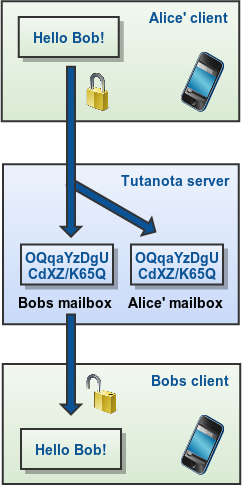
Envoyer des emails non confidentiels
L'email est envoyé via SMTP au destinataire. Malgré tout l'email envoyé est chiffré pour Alice sur le serveur puis stocké.
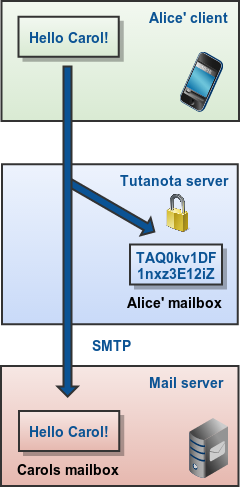
Recevoir des emails non confidentiels
Lorsque l'email SMTP est reçu par le serveur de Tuta, il est chiffré pour Alice et ensuite stocké sur le serveur.
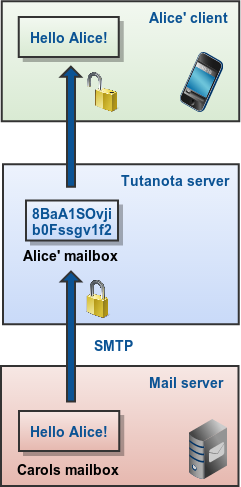
Si vous possédez un ou plusieurs noms de domaine que vous souhaitez utiliser avec Tuta, vous pouvez ajouter ces domaines à votre abonnement payant. Ensuite, vous pouvez ajouter des alias d'e-mail et des comptes utilisateurs additionnels pour votre famille ou entreprise avec ce domaine. Si vous n'avez pas de compte Tuta, vous pouvez le créer ici.
Vous pouvez ajouter un domaine d'e-mail personnalisé dans "Paramètres" -> "Paramètres généraux" -> "Domaines d'e-mail personnalisés"en cliquant sur le bouton "+". Vous devez définir l'enregistrement DNS TXT de votre domaine d'e-mail personnalisé pour nous permettre de vérifier que le domaine est le vôtre. L'enregistrement est présenté ici.
Afin d'envoyer et de recevoir des e-mails avec votre domaine personnalisé dans Tuta, vous avez également besoin de configurer les enregistrements DNS suivants dans les paramètres de votre fournisseur de nom de domaine. Vous pouvez reporter cette étape jusqu'à ce que vous ayez créé vos utilisateurs ou alias d'e-mail pour votre domaine personnalisé afin d'avoir une migration transparente vers la réception des e-mails dans Tuta.
- MX mail.tutanota.de.
- TXT "v=spf1 include:spf.tutanota.de -all"
- s1._clédedomaine CNAME s1._clededomaine.tutanota.de.
- s2._clédedomaine CNAME s2._clédedomaine.tutanota.de.
- _dmarc TXT "v=DMARC1; p=quarantine; adkim=s"
- _mta-sts CNAME _mta-sts.tutanota.com.
- mta-sts CNAME mta-sts.tutanota.com.
L'enregistrement MX est nécessaire pour rediriger les e-mails de votre domaine vers les serveurs Tuta. Vous pouvez définir n'importe quelle priorité pour l'enregistrement MX, par ex. 10. L'enregistrement SPF marque le serveur Tuta comme un expéditeur valide pour les e-mails de votre domaine. Les enregistrements _clededomaine et _dmarc permettent de s'assurer que vos e-mails sont signés avec DKIM et les expéditeurs imitant vos adresses e-mails de domaine peuvent automatiquement être détectés par les serveurs e-mails des destinataires.
Tuta vous indique pour tous vos domaines si les enregistrements DNS sont corrects ou s'il y a quelque chose qui devrait être modifié.
Veuillez noter que les changements de vos enregistrements DNS peuvent ne pas être pris en compte instantanément mais prendre quelques heures à être actifs. Vous pouvez vérifier vos paramètres DNS ici.
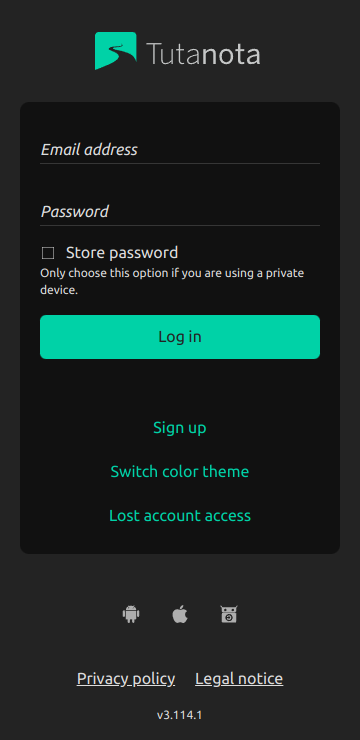
- Voici la connexion à notre client mail.
- Veuillez entrer votre adresse mail complète, le mot de passe et cliquer sur connexion.
- Si vous cochez "Enregistrer le mot de passe", votre mot de passe sera enregistré dans le navigateur pour une connexion facilitée. Utilisez cette option uniquement sur un appareil qui vous appartient.
- Cliquez sur "Plus" pour voir plus d'options. "S'inscrire" pour créer un nouveau compte et "Changer la couleur de thème" pour basculer sur le thème sombre (présenté dans la capture d'écran ci-dessus).
- Si vous avez enregistré votre mot de passe, vous aurez deux options supplémentaires dans "Plus" : "Autre compte" pour vous connecter à une autre adresse mail Tuta et "Supprimer les identifiants" pour supprimer le mot de passe qui a été précédemment enregistré dans le navigateur.
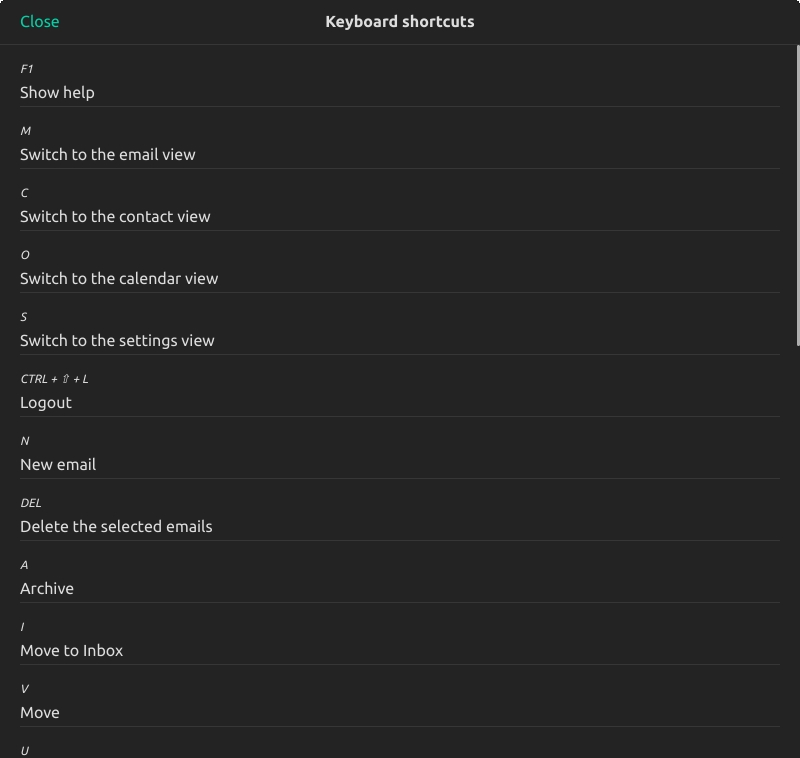
- Tuta propose de nombreux raccourcis. Vous pouvez afficher tous les raccourcis disponibles dans n'importe quelle partie de l'interface en appuyant sur F1 (fn+F1). Vous pouvez également utiliser les raccourcis HTML pour écrire vos mails comme Ctrl+b (gras), Ctrl+i (italique), Ctrl+u(souligné).
- Afficher les informations d'entête : vous pouvez afficher l'entête d'un mail avec le raccourci Ctrl+h.
- Tuta enlève l'entête des mails envoyés pour protéger votre vie privée.
- Si l'expéditeur technique est différent des informations d'entête, Tuta vous avertit de la situation. Les informations contradictoires de l'expéditeur peuvent être un indice que le mail provient d'une arnaque.
- Obtenez un compte payant Tuta ici. Cela créera votre utilisateur administrateur initial. Après avoir ajouté les utilisateurs additionnels à votre compte, vous pouvez marquer ceux que vous souhaitez comme administrateur. Votre(vos) administrateur(s) peuvent configurer tous les paramètres génériques et gérer les utilisateurs (ex: réinitialiser leur mots de passe). Etant donné que Nous, Tuta, ne pouvons pas réinitialiser les mots de passe, nous vous recommandons d'avoir au moins deux administrateurs et/ou de noter le code de récupération durant le processus de création.
- Ajouter votre domaine d'e-mail personnalisé dans "Paramètres" -> "Paramètres généraux" -> "Domaines d'e-mail personnalisés". Vous devez définir un enregistrement DNS pour votre domaine d'e-mail personnalisé afin de nous permettre de vérifier que le domaine est le vôtre. Vous trouverez les instructions exactes dans Tuta lors de la définition de votre domaine mais vous pouvez également la lire ici.
- Ajouter les utilisateurs (boite email) pour votre domaine dans "Paramètres" -> "Gestion utilisateur(s)". Si vous avez un grand nombre d'utilisateurs, vous pouvez importer un fichier csv contenant les noms d'utilisateurs, les adresses emails et le mot de passe. Cela permet de créer automatiquement tous les utilisateurs en une seule étape.
- Définissez les enregistrements DNS (MX, SPF, DKIM, DMARC) pour votre domaine d'e-mail personnalisé pour être capable d'envoyer et recevoir des e-mails avec votre domaine personnalisé dans Tuta. Si cela ne fonctionne pas, vous verrez ue liste d'enregistrements manquants ou mauvais dans le menu "Paramètres" -> "Paramètres généraux" -> "Domaines d'e-mails personnalisés".
- Fournissez les mots de passe aux utilisateurs pour qu'ils puissent se connecter à leur compte email.
Veuillez noter que nous ne supportons pas encore les imports d'e-mails. Cela sera disponible durant le premier trimestre 2020. Pour le moment, nous vous recommandons de conserver vos anciennes boîtes emails en tant que référence lors de votre migration vers Tuta depuis un autre fournisseur.
Sur notre site dédié aux professionnels, il y a un résumé de toutes les fonctionnalités disponibles pour les e-mails professionnels sécurisés de Tuta.
Lorsque vous créez un nouveau compte, veuillez vous assurer que :
- Vous notez votre mot de passe et le gardez dans un endroit sûr.
- Vous notez votre code de récupération pour ne jamais perdre l'accès à votre compte Tuta.
Lorsqu'il est déjà trop tard et que vous ne pouvez pas vous connecter à Tuta, veuillez vous assurer que :
- Vous avez saisi votre adresse e-mail avec le domaine correct, par exemple ".de" ou ".com"
- La touche Majuscule est bien désactivée
- Le temps de votre appareil TOTP est correctement synchronisé (seulement si l'authentification avec second facteur TOTP échoue)
Nous ne connaissons pas votre mot de passe et ne pouvons pas modifier vos seconds facteurs. Cependant, il y a plusieurs solutions pour récupérer l'accès à votre compte en cas de mot de passe ou second facteur perdu.
L'administrateur est disponible
Si vous êtes un membre d'une organisation ou d'une entreprise : demander à votre administrateur de réinitialiser votre mot de passe. Chaque administrateur peut réinitialiser les mots de passe des autres utilisateurs et administrateurs. Si vous voulez vous assurer de ne jamais perdre votre compte Premium, il est préférable d'avoir au moins 2 administrateurs.
Le code de récupération est disponible
Avez-vous écrit votre code de récupération? Si oui, vous pouvez réinitialiser votre mot de passe ou second facteur en utilisant votre code de récupération personnel en cliquant sur "Plus" -> "Accès au compte perdu" sur la page de connexion.
Vous pouvez voir et mettre à jour votre code de récupération dans "Paramètres" -> "Connexion". Vous pouvez aussi trouver plus d'informations sur cette fonctionnalité innovante de réinitialisation sur notre blog.
Pour rechercher dans votre boîte de réception chiffrée, cliquez sur le champ de recherche situé en haut ou utiliser le raccourci F.
Il est important de savoir que l'on peut faire des recherches avec plusieurs mots à la fois, par exemple l'adresse mail de l'expéditeur, le mot clé et le type de fichier. Une telle recherche pourrait ressembler à ceci : alice@tutanota.fr notes réunions pdf
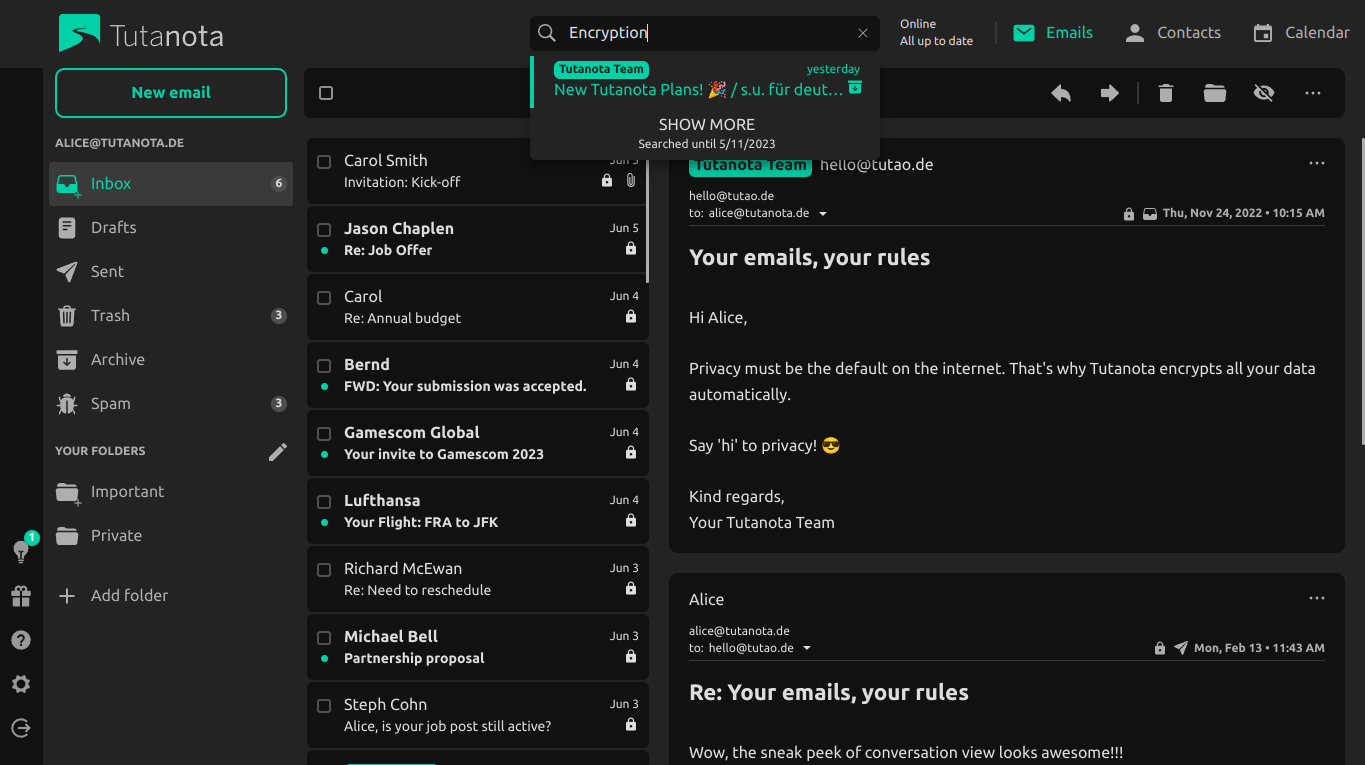
Lorsque vous appuyez sur Entrée, Tuta vous amène à un écran de recherche plus détaillé. La fonction de recherche gratuite permet d'aller jusqu'à un mois dans le passé.
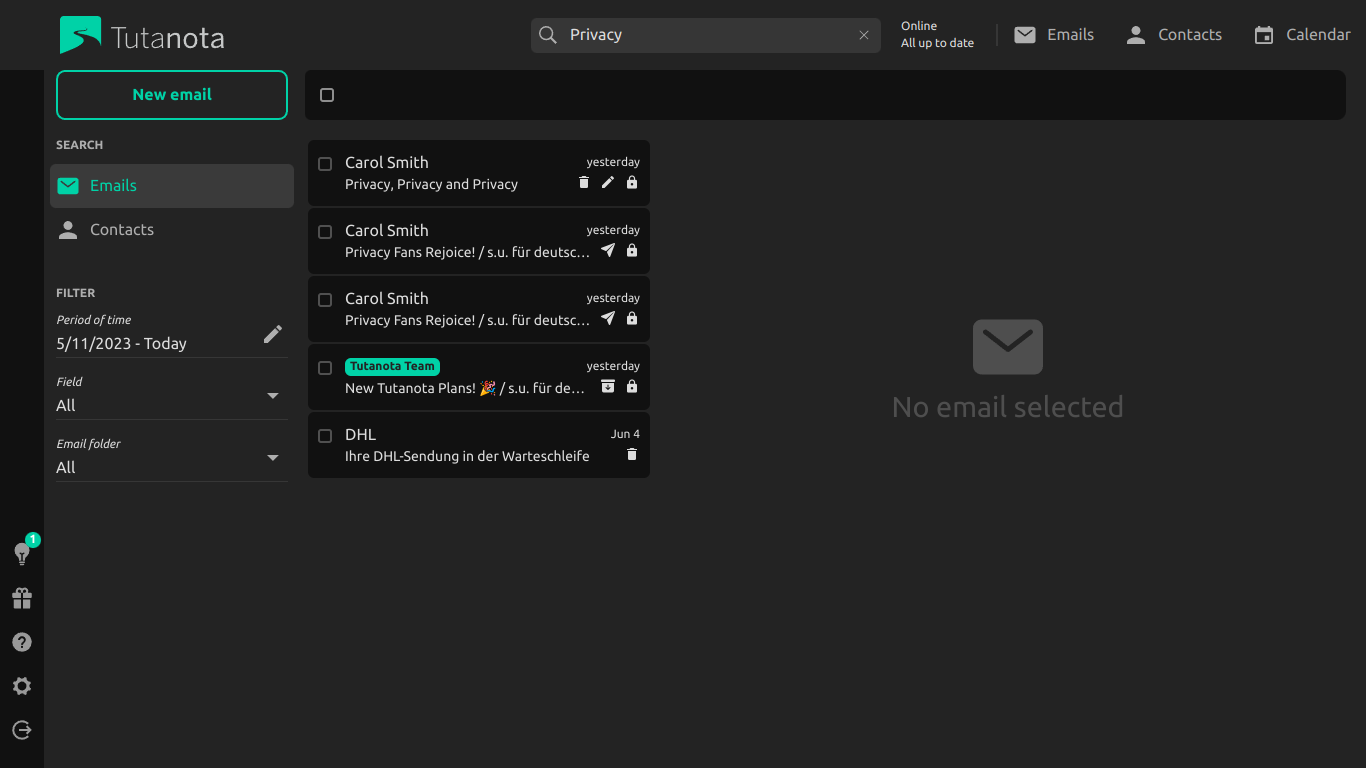
L'écran de recherche détaillé vous permet de spécifier la période de temps à appliquer pour la recherche (un mois pour les utilisateurs gratuits). La fonction de recherche illimitée vous permet aussi de filtrer vos recherches, par exemple : qui a envoyé l'e-mail, à qui avez-vous envoyé l'e-mail, est-ce que la recherche porte sur l'objet ou le corps d'e-mail, quel dossier doit être parcouru.
Etant donné que toutes les données dans Tuta sont chiffrées, utiliser notre fonction de recherche innovante implique un fort usage de données. C'est pourquoi la recherche illimitée est uniquement disponible pour les utilisateurs payants. Découvrez ici les avantages à passer Premium pour seulement 1€ par mois.
Attention: Vous pouvez seulement effectuer des recherches dans vos mails et vos contacts, c'est pour cela que la barre de recherche n'est pas présente lorsque vous êtes dans la partie 'Paramètres' de votre boîte mail.
Pour mettre à jour WebView, il suffit d'installer ou de mettre à jour l'une des applications suivantes :
Pour la plupart des versions d'Android : Android System WebView
Pour Android N (7), Android O (8), Android P (9) : Chrome
Pour certaines installations Android spécifiques (par exemple, ROM Android personnalisées, certains appareils LeEco), la procédure peut être différente ou ne pas fonctionner. Veuillez consulter le fournisseur de votre appareil ou de votre système d'exploitation pour obtenir des instructions.
Avancé : Changement de fournisseur de WebView
Si vous ne souhaitez pas utiliser le WebView fourni par Google, il est possible d'installer une autre application (comme Chromium ou une autre version de WebView) qui peut être utilisée à la place. Veuillez vous référer à ces instructions. Veuillez noter que nous ne pouvons prendre en charge que les WebView basés sur Chrome/Chromium.
Afin d'envoyer un e-mail à un destinataire externe de façon chiffrée, vous devez indiquer un mot de passe lors de l'écriture de l'e-mail.

Une fois défini, le mot de passe sera automatiquement enregistré et associé au contact dans votre carnet d'adresses Tuta. La prochaine fois que vous écrirez un e-mail à ce destinataire, vous n'aurez qu'à ajouter l'adresse e-mail et Tuta insérera automatiquement le mot de passe. Le mot de passe doit être partagé via un autre canal de communication. La modification du mot de passe peut s'effectuer en accédant au menu contacts ou lors de la composition d'un nouveau mail adressé à ce destinataire externe.
Le destinataire externe
- reçoie un e-mail de notification avec un lien vers Tuta (le navigateur l'ouvre),
- saisit le mot de passe partagé,
- peut lire l'e-mail automatiquement déchiffré, répondre de façon confidentielle, exporter tous les messages échangés et les sauvegarder localement.
Note : Le lien dans l'e-mail de notification est nécessaire pour le déchiffrement avec le mot de passe. Ainsi, quelqu'un qui voudrait intercepter vos messages chiffrés aura besoin du lien exact et du mot de passe. (Un ancien lien est désactivé dès que vous envoyez un nouvel e-mail à la même adresse e-mail.)
Regardez notre tutoriel sur Youtube pour savoir comment envoyer un email chiffré à des destinataires externes.
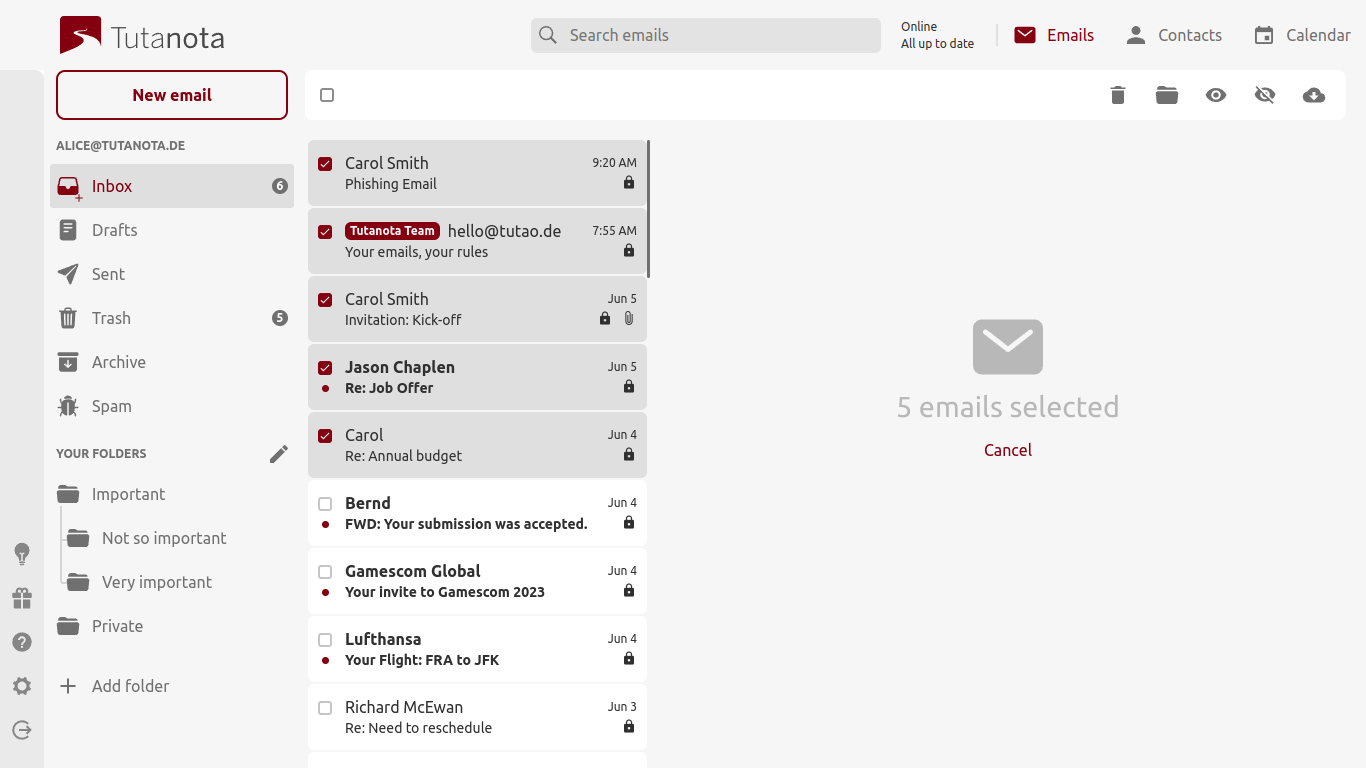
- Vous pouvez utiliser la sélection multiple sur ordinateur (appuyez sur la touche Majuscule ou Contrôle/Commande pour sélectionner et dé-sélectionner les e-mails souhaités) et sur l'application mobile (activé par un appui long).
- Vous pouvez déplacer tous les e-mails sélectionnés avec un glisser/déposer dans n'importe quel dossier.
- Vous pouvez glisser/déposer tous les e-mails sélectionnés vers votre système de fichier local en appuyant sur CTRL ou ALT lors du déplacement. Sur les clients d'ordinateurs, vous pouvez décider d'exporter les mails au format de fichier msg ou eml sous "Paramètres" -> "Ordinateur" -> "format de fichier d'export des mails".
- Vous pouvez cliquer sur les icônes affichées sur la droite : "Annuler", "Déplacer", "Supprimer" ou les trois points. Quand vous cliquez sur les trois points, vous pouvez choisir l'une des options suivantes : "Marquer non lu", "Marquer comme lu" ou "Exporter".
- Dans l'application mobile Tuta, vous pouvez faire glisser un e-mail vers la gauche pour le déplacer dans la corbeille. Si vous faites glisser un e-mail vers la droite, il ira dans votre dossier "Archive".
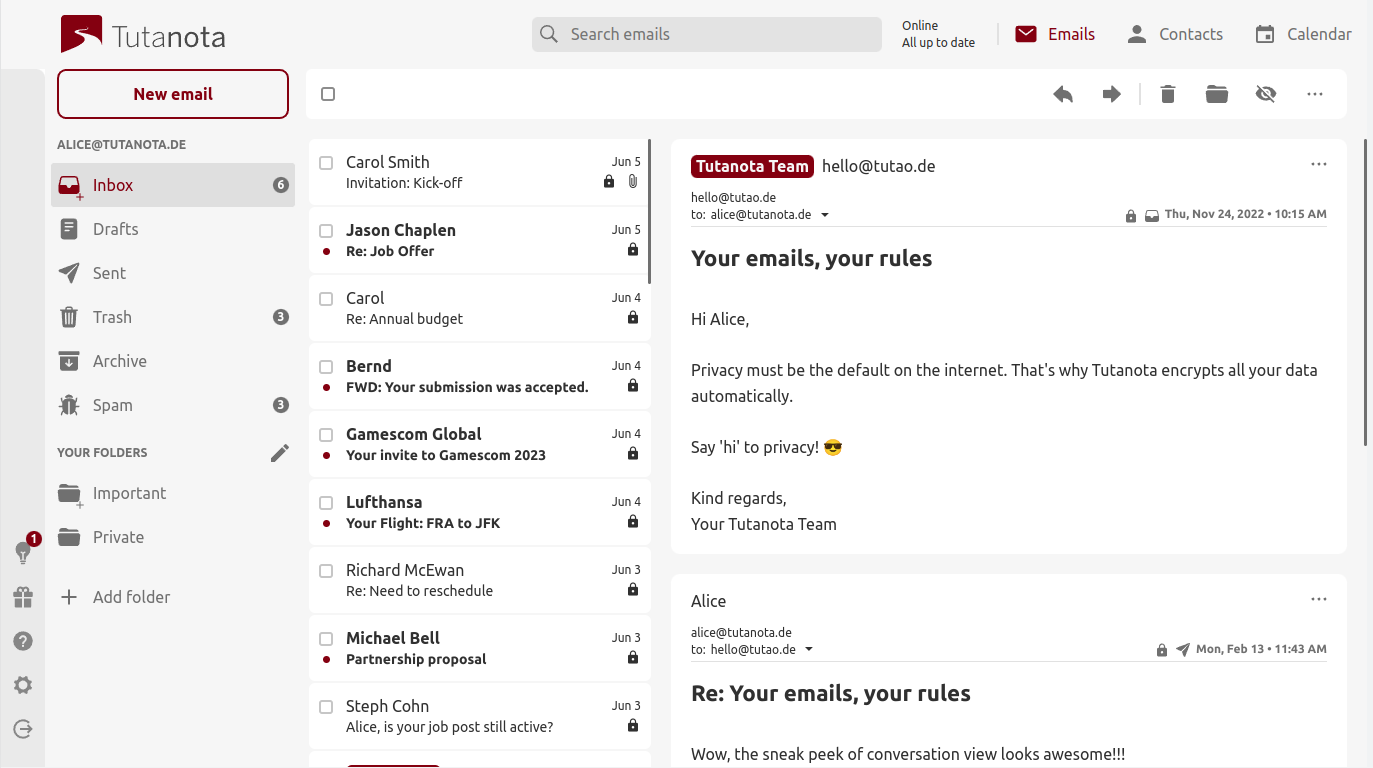
Quand vous sélectionnez un e-mail, ces options sont présentes dans la partie supérieure.
Pour écrire un nouvel e-mail, cliquer simplement sur le symbole de stylo rouge dans le coin en bas à droite. Raccourci : appuyer sur N.
Le menu supérieur d'un e-mail a les options suivantes:
Flèche gauche = répondre - Raccourci : appuyer sur R.
Double flèche gauche = répondre à tous - Raccourci : Appuyer sur ⇧ + R.
Flèche droite = transférer
Symbole dossier = déplacer cet e-mail vers un dossier. Quand vous cliquez sur ce symbole, une liste des dossiers s'ouvre pour que vous choisissiez celui dans lequel déplacer l'e-mail. Vous pouvez également déplacer l'e-mail avec un glisser/déposer dans un navigateur ou en glissant à gauche et droite dans les applications.
Symbole Supprimer = cet e-mail est déplacé dans la corbeille.
Symbole avec trois points = vous pouvez marquer cet e-mail non lu ou l'exporter.
Si vous souhaitez imprimer un e-mail en PDF, vous pouvez utiliser la fonction d'impression de votre navigateur.
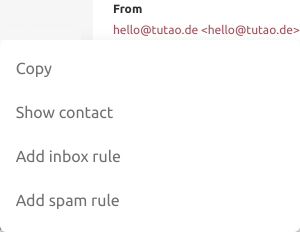
- Dans un e-mail ouvert, vous pouvez cliquer sur l'expéditeur. Une fenêtre s'ouvre et vous pouvez voir et modifier ce contact dans votre carnet d'adresses.
- Vous pouvez cliquer sur "Ajouter une règle de réception" (Fonction premium) ou "Ajouter une règle de SPAM" pour que les futurs e-mails de ce contact soient automatiquement déplacés dans le dossier dédié.
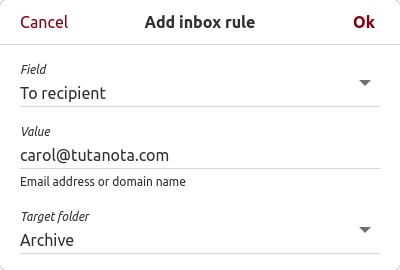
- Avec un abonnement payant, vous pouvez aussi cliquer sur "Ajouter une règle" pour envoyer tous les nouveaux e-mails de cet expéditeur vers un dossier particulier. Retrouver plus de détails sur les "Règles de réception des mails" dans la section "E-mail".
Envoyer des e-mails

Fenêtre d'e-mail condensée.
- Cliquer sur le symbole de stylo rouge dans le coin en bas à droite pour écrire un nouvel e-mail.
- Quand vous écrivez une adresse e-mail dans le champ "À", Tuta propose selon votre saisie une sélection d'e-mails de votre carnet d'adresse. Vous pouvez appuyer sur "Entrée" pour choisir la première adresse e-mail proposée ou vous pouvez continuer à écrire.
- Une fois que vous avez entré une adresse e-mail dans le champ "À", le bouton "Confidentiel" apparaît dans la ligne de l'objet. Cliquer dessus pour envoyer cet e-mail non chiffré de bout-en-bout. Il est possible de modifier le choix par défaut chiffré/non chiffré ici dans vos paramètres → "Envoi par défaut". Les e-mails aux autres utilisateurs de Tuta sont toujours chiffrés de bout-en-bout : il n'est pas possible de désactiver cela.
- Sous l'adresse e-mail du destinataire d'un e-mail chiffré, vous choisissez le "Mot de passe" pour le destinataire. Vous devez le partager avec votre destinataire via un autre moyen de communication.
- Ajouter des pièces jointes en cliquant sur le symbole de fichier dans la ligne de l’objet ou utiliser le glisser/déposer.
- Rédiger votre e-mail comme vous le faisiez avec les autres services webmails. Quand vous cliquez sur "Envoyer", Tuta chiffre automatiquement pour vous l'objet, le corps de l'e-mail et les pièces jointes.
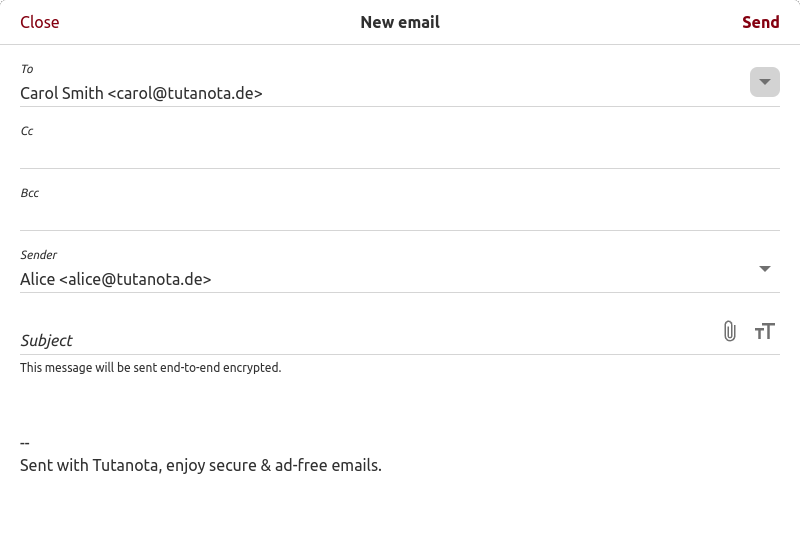
Fenêtre d'e-mail élargie.
- Cliquer sur "Montrer" dans le champ "À" pour augmenter/réduire les options affichées. Après l'avoir agrandi, vous pouvez entre des destinataires en copie (CC) et copie cachée (CCI).
- Si vous avez ajouté un alias dans "Paramètres", vous pouvez également changer l'adresse e-mail que vous souhaitez utiliser pour l'envoi en cliquant sur le symbole de stylo à côté de l'adresse e-mail de "l'expéditeur". Vous pouvez modifier l'expéditeur par défaut ici dans vos paramètres → "Expéditeur par défaut". Cela utilise votre alias comme expéditeur par défaut, l'adresse e-mail Tuta reste l'adresse du compte principal (Nom dans l'onglet) qui ne peut pas être changée.
- Les destinataires extérieurs d'un e-mail chiffré de bout-en-bout reçoivent un e-mail de notification depuis votre adresse e-mail Tuta. Vous pouvez choisir la langue de cet e-mail de notification en cliquant sur le symbole de stylo à droite (dans cette capture : l'anglais est choisi).
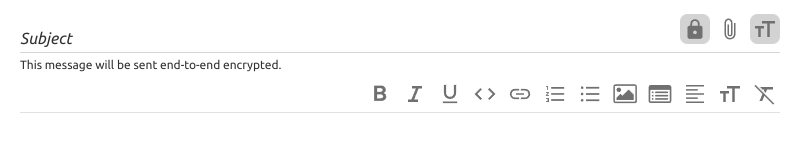
Lorsque vous écrivez un e-mail, vous pouvez utiliser ces outils d'édition de texte
Passer votre souris sur les symboles dans le client web pour voir les fonctions associées. Les outils d'édition de texte de Tuta vous permettent d'inclure des images, ajouter des listes (ordonnées ou avec puces), modifier le texte en gras, italique, souligné, monochasse, ajouter des liens, aligner le texte à gauche, centré, à droite et justifié, changer la taille du texte et supprimer tout le formatage du texte sélectionné.
Selon la largeur de la fenêtre de votre navigateur, Tuta affiche le menu de paramètres à gauche, votre liste de dossiers, votre liste d'emails et le mail sélectionné.
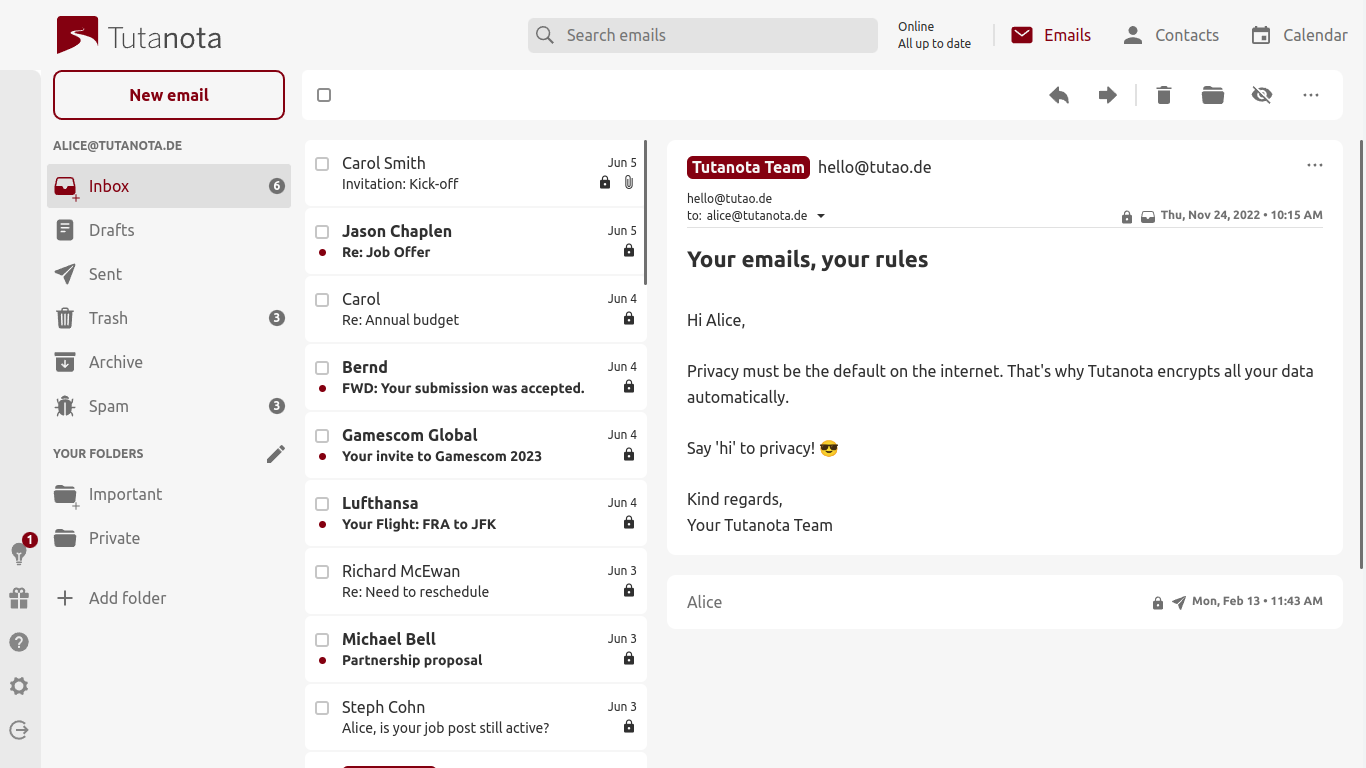
- Pour ajouter un dossier, veuillez cliquer sur le symbole plus à gauche de la liste des dossiers. Une fenêtre s'ouvre où vous pouvez écrire le nom du dossier. Le nouveau dossier créé sera classé alphabétiquement sous "Mes dossiers". Vous pouvez ajouter autant de dossiers que nécessaires.
- Pour faire une modification, cliquez sur le dossier puis cliquez sur le symbole avec les trois points à côté du dossier. Vous pouvez "Renommer" ou "Supprimer" le dossier.
*NB: si vous supprimez un dossier, tous les emails sont supprimés physiquement. Soyez certains d'avoir sélectionné le bon dossier avant de cliquer sur "Supprimer". - Si vous êtes dans le dossier "Corbeille" ou "SPAM", vous pouvez cliquer sur le symbole "Vider le dossier" pour complètement vider ces dossiers. Quand vous cliquez sur ce symbole, tous les emails sont physiquement supprimés. La suppression physique signifie que ces emails ne peuvent pas être restaurés, ni par vous, ni par nous. Ils sont effacés de nos serveurs.
- Dossier SPAM : Tuta place automatiquement les SPAM suspectés dans ce dossier. Si vous supprimez un email de ce dossier, il n'est pas envoyé dans la corbeille mais est physiquement supprimé.
La détection des courriers indésirables dans Tuta se fait à plusieurs échelons. S'il s'agit d'un e-mail non chiffré en SMTP, le DNS est tout d'abord vérifié à partir d'une liste noire. Dans un second temps, nous filtrons les e-mails en exécutant des vérifications du contenu et nous les marquons comme indésirables ou autorisés. Les e-mails qui ont été marqués comme indésirables sont déplacés dans le dossier dédié de votre messagerie. La troisième étape consiste à filtrer les courriers indésirables en se basant sur une liste d'expéditeurs définie par l'utilisateur. Cette liste permet de définir les adresses e-mail comme indésirables (liste noire) ou de les autoriser (liste blanche). La vérification est active pour tous les e-mails rentrants et peut être configurée par l'administrateur. Les règles sont appliquées pour tous les utilisateurs.
Dans un e-mail reçu, veuillez cliquer sur "Voir plus", puis cliquer sur l'adresse de l'expéditeur pour assigner l'adresse e-mail, le domaine ou le domaine de premier niveau à l'une des règles de SPAM suivantes :
- Non Spam - Les e-mails de cet expéditeur seront toujours stockés dans la boite de réception.
- Toujours en spam - Les e-mails de cet expéditeur seront toujours déplacés dans le dossier de courriers indésirables.
- Effacer - Les e-mails de cet expéditeur seront effacés sans avertissement. Le destinataire ne recevra aucune information à ce sujet.
La règle "Non Spam" a une priorité plus importante que celle de "Toujours en spam" et "Effacer" a la plus faible priorité.
Vous pouvez définir des règles de spam pour des adresses d'expéditeur (pluste haute priorité), un domaine (priorité basse) et domaines de premier niveau (plus basse priorité). Pour ajouter une règle de SPAM pour un domaine, entrez juste le domaine comme xyz.com sans mettre un @ devant. Cette règle s'applique aussi pour les e-mails envoyés à un sous-domaine. Pour ajouter une règle de spam pour un domaine de premier niveau, écrivez simplement "com", par exemple, aucun point n'est nécessaire avant.
Les règles pour domaines sont restreintes. Vous ne pouvez pas assigner les règles "Toujours en spam" et "Effacer" aux domaines Tuta, ni à vos domaines personnalisés.
Vous avez également la possibilité d'autoriser tous les e-mails. Pour faire cela, créer une règle de spam et ajouter une astérisque * à l'endroit où vous saisiriez habituellement l'adresse e-mail à laquelle la règle doit s'appliquer.
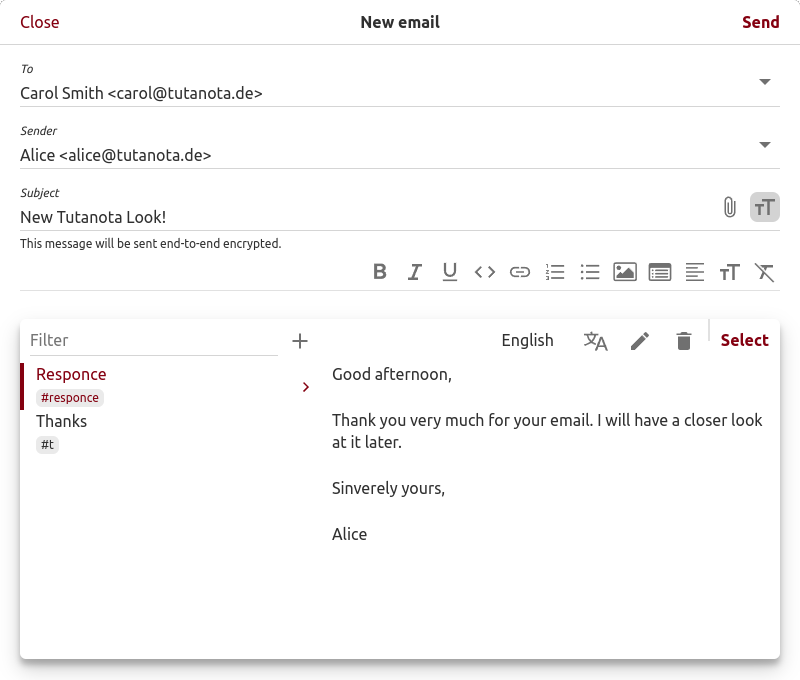
Pour insérer un modèle dans l'éditeur de courrier, veuillez vous connecter à Tuta dans le navigateur ou dans l'un des clients de bureau Tuta :
- Tapez "#" et le raccourci que vous avez défini lors de la création du modèle.
- Appuyez sur la touche tabulation.
- Le modèle est inséré automatiquement dans l'éditeur de courrier.
Si vous avez créé plusieurs versions linguistiques pour ce modèle, vous pouvez choisir la bonne version après avoir appuyé sur tabulation (étape 2).
Vous pouvez également accéder à vos modèles en tapant ctrl+espace, ou à partir de la barre d'outils de l'éditeur. Vous pouvez alors rechercher le bon modèle et l'insérer.
Tuta bloque le chargement automatique de l'image pour protéger votre vie privée. Pour charger des images externes, veuillez cliquer sur «Afficher» au-dessus du corps du courrier pour charger l'image instantanément, ou sur «Toujours faire confiance à l'expéditeur» pour toujours charger toutes les images envoyées à partir de cette adresse e-mail. Veuillez noter que vous devez autoriser une fois les images d'un expéditeur de confiance sur tous vos appareils. Dans le cas où l'authentification du courrier échoue ou est inexistante, les images ne seront pas chargées même si l'expéditeur a été autorisé à être répertorié. Les images en ligne sont affichées directement car aucun contenu externe ne doit être chargé.

Comment recevoir des e-mails bloqués.
Aller dans "Paramètres" -> "Paramètres généraux" -> "E-mails rejetés" pour vérifier si des e-mails de votre compte ont été bloqués car l'expéditeur est dans une liste de SPAM. Vous pouvez cliquer sur "Actualiser" pour actualiser la liste dans le cas où vous attendez un e-mail d'enregistrement. Si un e-mail bloqué est visible ici, vous pouvez autoriser l'expéditeur pour que les e-mails de cet expéditeur aillent dans votre boite de réception dans le futur.
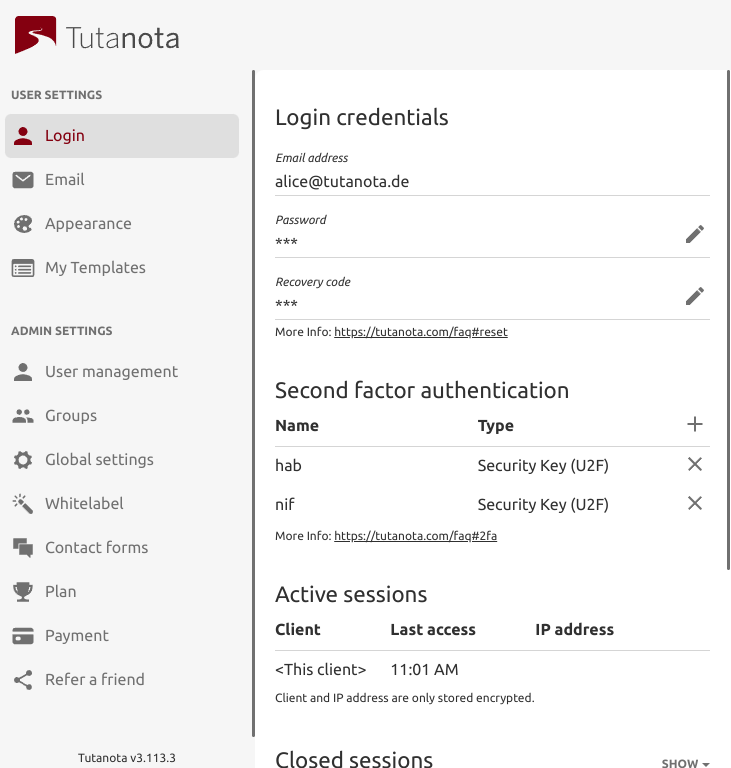
"Connection" vous montre plusieurs types d'informations à propos de votre compte Tuta.*
"Identifiants de connexion" : Vous pouvez vérifier votre adresse e-mail, votre mot de passe et votre code de récupération. Quand vous cliquez sur le symbole du stylo à côté de "Mot de passe", vous pouvez modifier votre mot de passe actuel pour un nouveau. Le symbole de stylo à côté de "Code de récupération" vous permet de voir et mettre à jour votre code de récupération. Pour cela, vous avez besoin de saisir votre mot de passe . Étant donné que nous ne pouvons pas réinitialiser vos mots de passe, il est important que vous conserviez vos codes de récupération.
"Authentification à deux facteurs" : Cliquer sur le symbole plus (+) à droite pour ajouter un second facteur. Tuta supporte U2F et TOTP comme A2F. Une fois ajouté, tous les seconds facteurs d'authentifications seront affichés ici. Vous pouvez les supprimer en cliquant sur le symbole de la croix (x) à côté de chaque clé ajoutée.
"Sessions actives" : Cela vous montre les adresses IP actuellement connectées à votre compte. Nous ne conservons que le client et l'adresse IP, cryptés, ainsi vous êtes seul à pouvoir accéder à ces informations. D'ici, vous pouvez fermer à distance une sessions, par exemple lorsque vous perdez votre téléphone portable et que vous êtes toujours connecté sur votre téléphone.
"Sessions terminées" : Cliquer sur "Montrer" pour voir d'où vous vous êtes connecté à votre compte récemment. Cela vous permet de vérifier si quelqu'un d'autre a tenté d'accéder à votre compte Tuta.
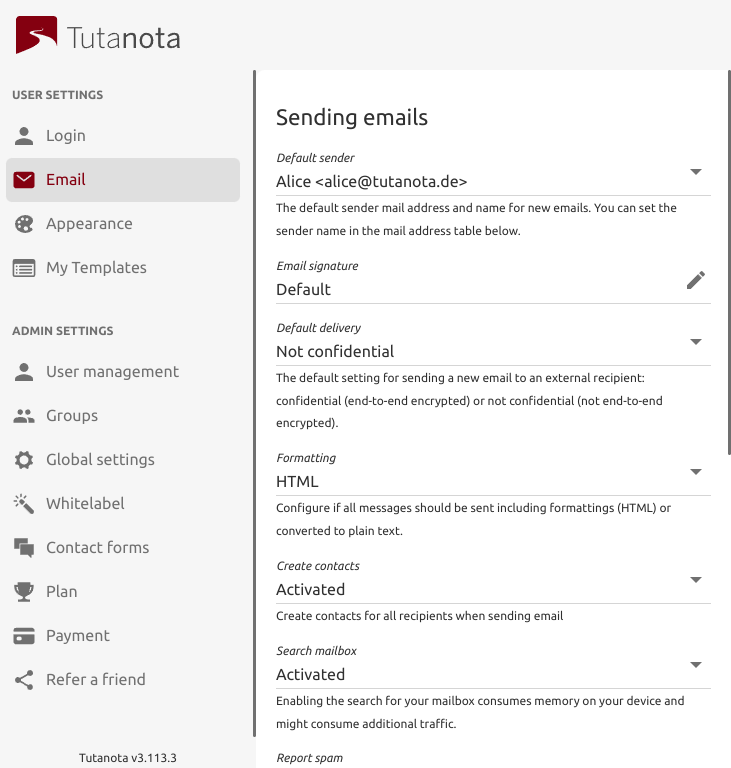
Configurez ici les paramètres concernant l'envoi de vos e-mails.
- "Expéditeur par défaut" : Par défaut, tous les e-mails sont envoyés avec l'adresse e-mail du compte. Si vous avez ajouté des alias à votre compte, vous pouvez modifier l'adresse d'expéditeur par défaut en cliquant sur le symbole de stylo. Vous pouvez également changer l'expéditeur lors de la rédaction de chaque e-mail.
- "Signature d'e-mail" : Vous pouvez utiliser la signature "par défaut" pour envoyer un e-mail ou cliquer sur le symbole de stylo pour définir votre signature personnelle ou ne pas utiliser de signature.
- "Envoi par défaut" : Cliquer sur le symbole de stylo pour choisir si les nouveaux e-mails doivent être envoyés chiffrés de bout-en-bout (Confidentiel) ou non chiffrés de bout-en-bout (non confidentiel) par défaut. Vous pouvez toujours modifier ce choix lors de la rédaction de chaque e-mail.
- "Mise en forme" : Cliquer sur le symbole de stylo pour choisi si tous les e-mails doivent être envoyés avec la mise en forme HTML incluse ou convertis en texte simple.
- "Créer des contacts" : Cliquer sur le symbole de stylo pour choisir si la création de contact lors de l'envoi d'e-mails doit être "activée" ou "désactivée".
- "Recherche dans la boîte e-mails" : Cliquer sur le symbole de stylo pour choisir si la fonction de recherche pour votre boîte d'e-mails chiffrés doit être "désactivée" ou "activée". NB : La recherche dans Tuta nécessite d'être réalisée localement sur votre appareil car tous les données sur nos serveurs sont chiffrés. Ainsi, activer la recherche consomme de la mémoire sur votre appareil et peut consommer plus de trafic de connexion.
- "Signaler du SPAM" : Vous pouvez choisir entre "Toujours demander", "Toujours signaler" ou "Jamais signaler". Les courriels signalés nous sont transmis en texte clair, c'est-à-dire qu'ils ne sont pas cryptés de bout en bout.
- "Répondeur automatique" : Vous pouvez ici activer ou désactiver votre répondeur automatique. Une notification personnalisée en dehors du bureau peut être introduite lors de l'activation.
- "Organisation des messages" : Vous pouvez décider d''afficher tous les courriels ensemble dans le fil" (vue de la conversation) ou d"afficher uniquement les courriels sélectionnés" (pas de vue de la conversation).
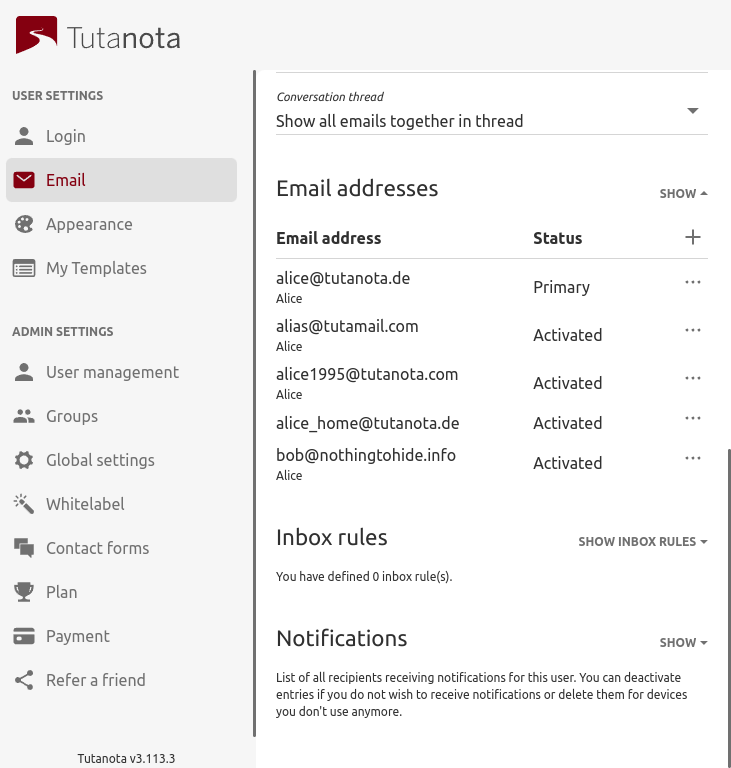
- "Alias d'e-mails" : Cliquer sur "Voir les alias" pour ajouter une adresse e-mail d'alias ou activer/désactiver les alias existants. Cliquer sur le symbole Plus pour ajouter des alias. Une fenêtre s'ouvre où vous pouvez écrire l'alias que vous souhaitez ajouter. Cliquer sur le bouton avec trois points pour choisir le domaine de votre alias. Cela peut être n'importe quel domaine Tuta ou un de vos domaines ajoutés à votre compte Tuta. Avant d'utiliser cette fonction, vous devez souscrire à un abonnement payant. NB : les alias avec un domaine Tuta peuvent être seulement désactivés mais pas supprimés. Les alias désactivés doivent rester liés à votre compte au cas où vous souhaitez les réactiver dans le futur. Quand vous utilisez votre propre domaine avec Tuta, vous pouvez supprimer des alias avec votre propre domaine et en créer de nouveaux.

"Règles de réception" (filtre) : Cliquer sur "Voir les règles de réception" et ensuite sur le bouton (+). Une fenêtre avec trois options s'ouvre : "Champ", "Valeur" et "Dossier cible".
**Champ :**Cliquer sur le symbole de stylo pour définir quel champ doit être utilisé pour la règle de réception, "Expéditeur", "Destinataire(s)", "Copie(s)", "Copies cachée(s)", "Texte dans l'objet" ou "Contenu de l'entête".
Valeur : Vous pouvez entrer du texte comme une adresse e-mail, un nom de domaine ou le contenu choisi pour l'objet ou l'entête.
Dossier cible : Cliquer sur le symbole de stylo pour définir dans quel dossier les e-mails spécifiés doivent être déplacés automatiquement lors de leur réception. Avant d'ajouter des règles de réception d'e-mails, vous devez souscrire au Premium.
Pour les règles de la boite de réception, nous supportons les expressions régulières javascript. Vous devez entourer l'expression avec des slashs / comme la définition litérale d'expressions régulières. Plus d'informations est disponible ici.
"Notifications" : Cliquer sur "Montrer" et le symbole Plus. Une fenêtre apparaît dans laquelle vous pouvez entrer une adresse e-mail qui reçoit une notification lorsqu'un nouveau mail arrives dans votre boîte e-mail Tuta.
Notifications push
- Tuta vous permet de recevoir des notifications push venant des autres adresses e-mails et utilisées avec les applications Android et iOS. La notification sera envoyée à votre téléphone même si vous n'êtes pas connecté.
- Pour gérer ce que les adresses e-mails ou les téléphones doivent (ou ne doivent pas) recevoir comme notification push, cliquez ici → "Notifications".
- Vous pouvez également autoriser votre navigateur à envoyer des notifications push pour Tuta depuis les paramètres de votre navigateur, fonctionnalité disponible uniquement si vous êtes connecté.
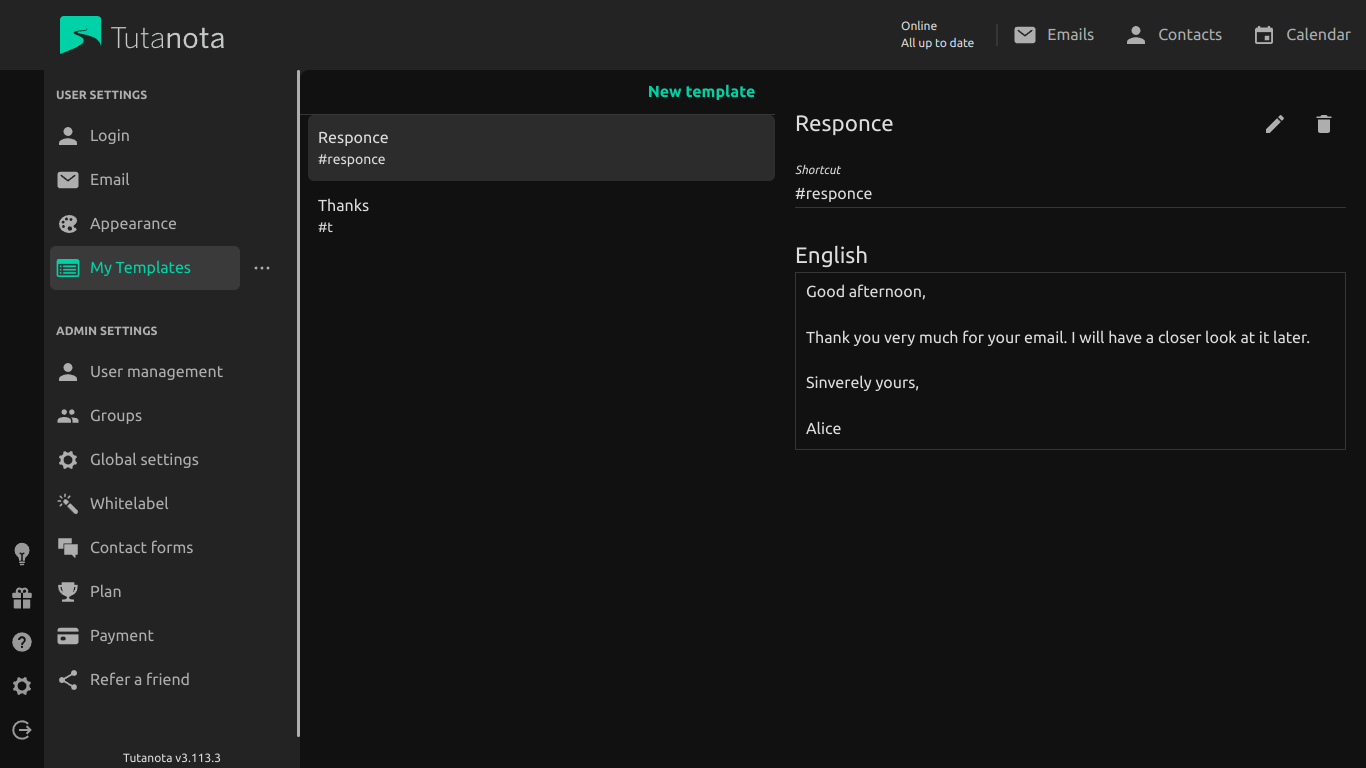
Veuillez vous connecter à Tuta dans le navigateur ou dans l'un des clients de bureau Tuta. Dans Paramètres -> Mes modèles, vous pouvez créer des modèles pour répondre plus rapidement aux demandes répétitives. Cliquez sur 'Nouveau modèle' pour créer un nouveau modèle.
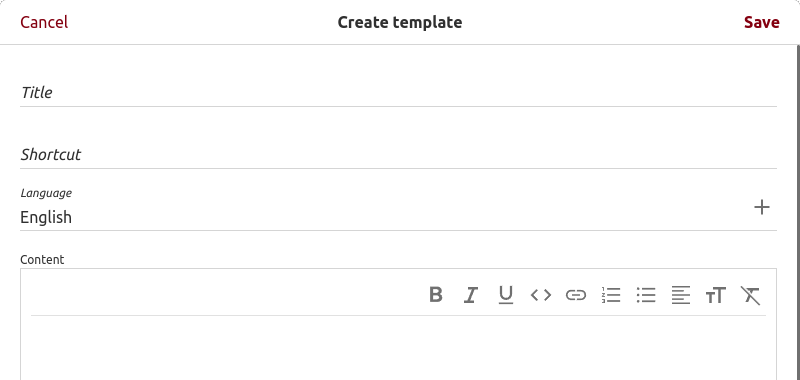
Pour votre modèle, entrez un titre, un raccourci, sélectionnez la langue (ici : anglais), le contenu. Lorsque vous utilisez des modèles, vous aurez besoin du raccourci pour trouver le bon modèle. Le contenu sera ajouté automatiquement à l'éditeur de courrier.
Nous expliquons ici comment ajouter des modèles à un e-mail ou vous pouvez regarder notre tutoriel YouTube sur les modèles d'e-mail.
- L'administrateur global peut créer un groupe d'administrateur local autant pour ajouter que pour gérer les administrateurs des utilisateurs et des formulaires de contact. Veuillez consulter "Créer un groupe d'administrateurs locaux" pour plus de détails.
- L'utilisateur qui crée un autre utilisateur ou un formulaire de contact devient l'administrateur de ces créations. Plus précisément, le groupe d'administrateurs auquel l'utilisateur appartient deviendra l'administrateur des créations. Si l'utilisateur est un administrateur global, alors la création est administrée par les administrateurs globaux. Si l'utilisateur est un administrateur local (c'est-à-dire memebre d'un groupe d'administrateurs locaux), alors ce groupe d'administrateurs locaux devient l'administrateur.
- L'administrateur global peut changer l'administrateur d'un utilisateur en sélectionnant un groupe d'administrateurs locaux dans "Administré par".
- Les administrateurs locaux ne peuvent voir que les utilisateurs et formulaires de contact qu'ils administrent.
- Même si une création (utilisateur ou formulaire de contact) est administrée par un groupe d'administrateurs locaux, les administrateurs globaux peuvent toujours administrer la création.
- Un formulaire de contact est toujours administré par l'administrateur de sa boîte de réception d'e-mails. Ainsi, si un administrateur global change la boîte d'e-mails de réception d'un formulaire de contact, l'administrateur de la boîte de réception de cet utilisateur devient l'administrateur du formulaire de contact.

- "Règles de spam" : Cliquez sur "Montrer" pour voir toutes les règles de spam définies. Cliquez sur le bouton Plus pour ajouter des règles. Vous avez le choix entre "Pas en spam", "Toujours en spam" ou "Jeter" en fonction de l'adresse e-mail ou du nom de domaine spécifiés. Vous trouverez plus de détails dans la configuration des listes de spam dans notre FAQ.
- "Domaine d'e-mails personnalisé" : Cliquez sur "Montrer" pour voir tous les domaines personnalisés ajoutés. Cliquez sur le bouton Plus pour ajouter vos domaines personnalisés. Vous pouvez ajouter autant de domaines que vous le souhaitez. Voir les détails à propos des domaines personnalisés avec Tuta dans notre FAQ. Vous verrez un bouton avec trois points à côté de chaque domaine personnalisé. Cliquez dessus pour pouvoir "Définir une boîte de réception pour les e-mails" ou "Supprimer" ce domaine. Si vous sélectionnez "Définir une boîte de réception pour les e-mails", vous devez choisir quelle adresse e-mail récupérera tous les e-mails reçus. Il s'agit généralement de votre compte principal administrateur mais cela peut être n'importe quel utilisateur que vous avez ajouté à votre compte Premium. Tous les e-mails envoyés à votre domaine sans correspondance avec une adresse existante seront envoyés à cette boîte de collecte.
- "Sécurité" : en cliquant sur le symbole de stylo, vous pouvez obliger vos utilisateurs à changer leur mot de passe après qu'un administrateur a réinitialisé le mot de passe. Veuillez noter que seuls les administrateurs de compte Premium peuvent réinitialiser les mots de passe de leurs propres utilisateurs, notamment les utilisateurs d'un domaine personnalisé. Tuta en tant que fournisseur de service d'e-mail ne peut pas réinitialiser vos mots de passe pour des raisons de sécurité.
- "Journal d'audit" : Ce journal n'est visible que par les administrateurs de comptes Premium Tuta. Il contient les actions importantes d'administration, par exemple, si vous avez ajouté un second facteur à l'un de vos comptes utilisateurs, ou si vous avez changé le mot de passe d'un de vos comptes utilisateurs.

- Cliquer sur "Ajouter un utilisateur" en haut de la liste des utilisateurs. Une fenêtre apparaît où vous pouvez entrer le "Nom" de l'utilisateur, son "Email" et un "Nouveau mot de passe" pour se connecter.
- Nota Bene : chaque utilisateur possède sa propre boîte d'emails et connexion, ainsi chaque utilisateur ajouté a un coût. Si vous souhaitez simplement ajouter d'autres adresses email, vous pouvez les ajouter comme alias, ce qui est déjà inclus dans l'offre premium.
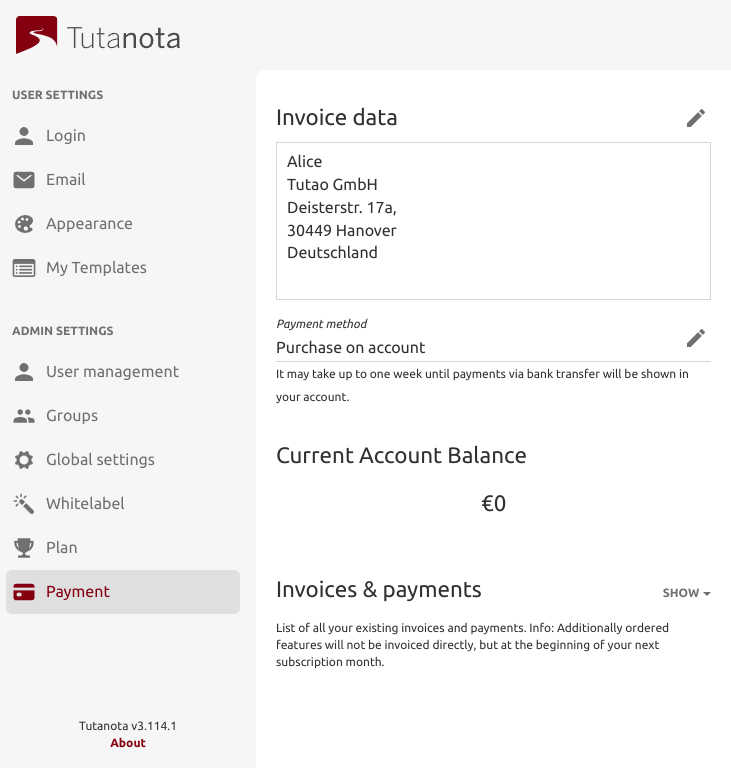
Aller dans "Paramètres" -> "Paiements" pour voir et mettre à jour vos informations de paiement.
- "Données de facturation" : Cliquer sur le symbole de stylo pour mettre à jour votre adresse si vous payez par facture.
- "Méthode de paiement" : Cliquer sur le symbole de stylo pour choisir une autre méthode de paiement. Vous pouvez payer par carte de crédit ou Paypal. Les utilisateurs Business peuvent également choisir "Acheter sur le compte".
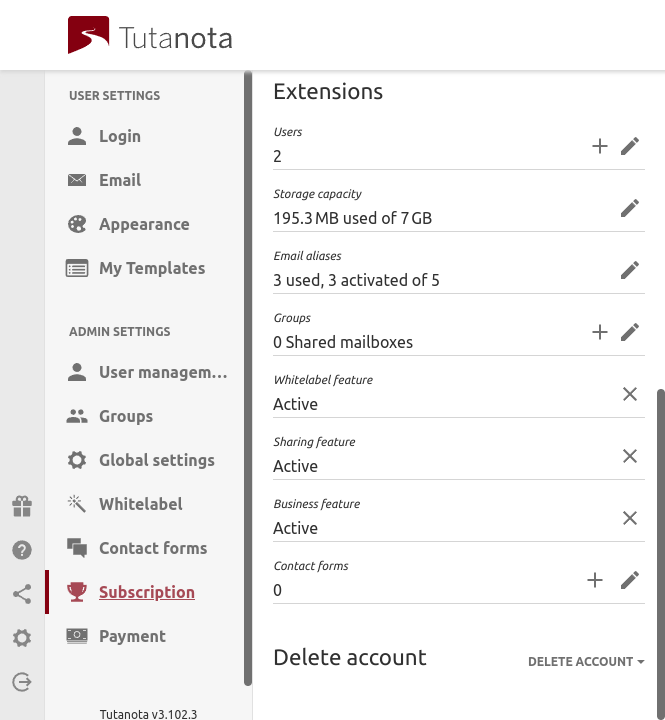
- Cliquer sur "Premium" pour transformer votre compte Tuta gratuit en compte Premium ou Pro. Regarder la capture d'écran ci-dessous pour visualiser le processus d'abonnement.
Une fois abonné(e), vous pouvez ajouter des "extensions" :
- Nota Bene : Lorsque vous souhaitez revenir à la version gratuite, vous devez désactiver toutes ces extensions car elles ne sont disponibles qu'aux utilisateurs payant Tuta. Cela signifie, par exemple, que tous vos alias doivent être désactivés. Ils resteront liés à votre compte et pourront être réactivés si vous reprenez un abonnement plus tard.
- "Comptes utilisateur" : Vous pouvez gérer votre utilisateur courant en cliquant sur le symbole de stylo ou ajouter d'autres utilisateurs à votre compte en cliquant sur le symbole Plus.
- "Capacité de stockage" : Cliquer sur le symbole de stylo pour ajouter un autre pack de stockage à votre compte.
- "Alias d'e-mail" : Cliquer sur le symbole de stylo pour ajouter un autre pack d'alias.
- "Groupes" : Cliquer sur le symbole Plus pour ajouter un administrateur local. Veuillez consulter "Administrateurs locaux" pour apprendre comment définir un groupe.
- "Marque blanche" : Cliquer sur le symbole de stylo pour ajouter la fonction de marque blanche à votre compte. Cela vous permet de personnaliser votre compte : connexion via votre site Web et ajout de logos et couleurs personnalisés.
- "Collaboration" : Cliquer sur le symbole de stylo pour utiliser la collaboration, ce qui vous permettra de partager des données (par ex. le calendrier) avec d'autres utilisateurs Tuta.
- "Formulaires de contact" : Après avoir ajouté la marque blanche, vous pouvez également ajouter un formulaire de contact sur votre site Web. Cela permet aux visiteurs de votre site Web de prendre contact avec vous directement grâce au formulaire de contact Tuta chiffré de bout-en-bout.
- "Supprimer le compte" : Vous pouvez supprimer ici le compte. Votre adresse e-mail et vos alias seront supprimés et ne pourront pas être réactivés. Si vous souhaitez utiliser vos adresses mèl Tuta dans un autre compte, il est important de saisir "Prendre la main sur l'adresse e-mail" à cette étape. Ensuite vous pouvez ajouter les adresses mèl supprimées au compte mèl Tuta choisi pour prendre le contrôle de ces adresses.
- Revenir à un compte gratuit : Vous pouvez vous désabonner du Premium sous. A côté de "Abonnement", cliquer sur l'icône de stylo et sélectionner l'offre gratuite.

- Choisissez si vous utilisez Tuta pour un usage "Privé" ou "Professionnel". Cette distinction est nécessaire pour les taux de taxes.
- Choisissez si vous souhaitez payer "annuellement" ou "mensuellement". Si vous optez pour "annuellement", deux mois vous sont offerts.
- Cliquer sur "Sélectionner" sur le pack que vous souhaitez prendre. Cela vous dirigera vers la procédure de paiement.
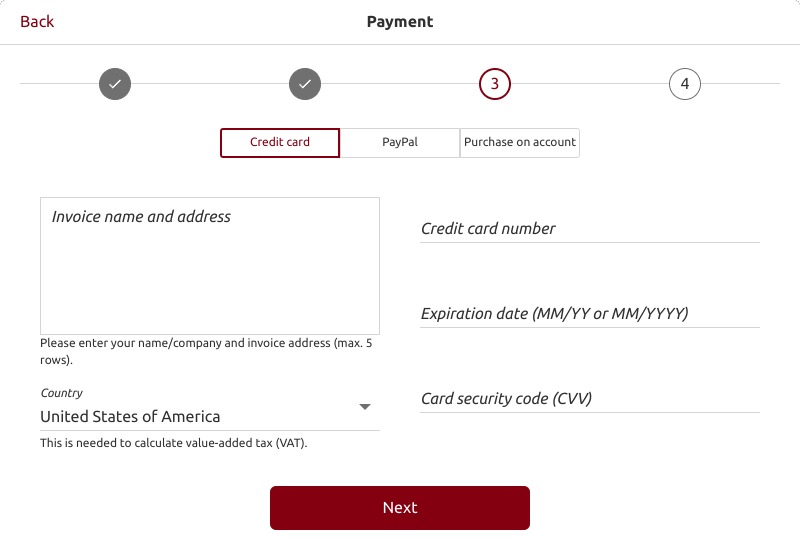
- Choisissez votre moyen de paiement : Carte Bancaire ou PayPal. Note : En cas de choix de Tuta pour entreprise, vous pouvez aussi payer par facture. Celle-ci sera envoyée à voter compte Tuta et devra être payée dans les deux semaines. Sans paiement réalisé, deux rappels seront envoyés avant la clôture du compte.
- Saisissez vos données de paiement.
- Choisissez votre pays de résidence.
- Cliquer sur "Suivant".
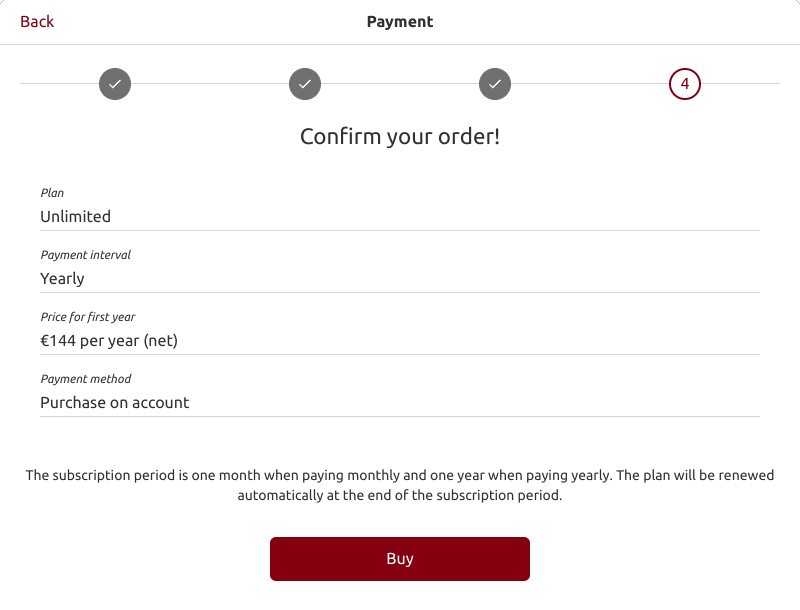
- Une fois que toutes les données de paiement sont saisies, un récapitulatif de commande est visible.
- Vérifier le récapitulatif et cliquer sur "Acheter" pour terminer votre commande.
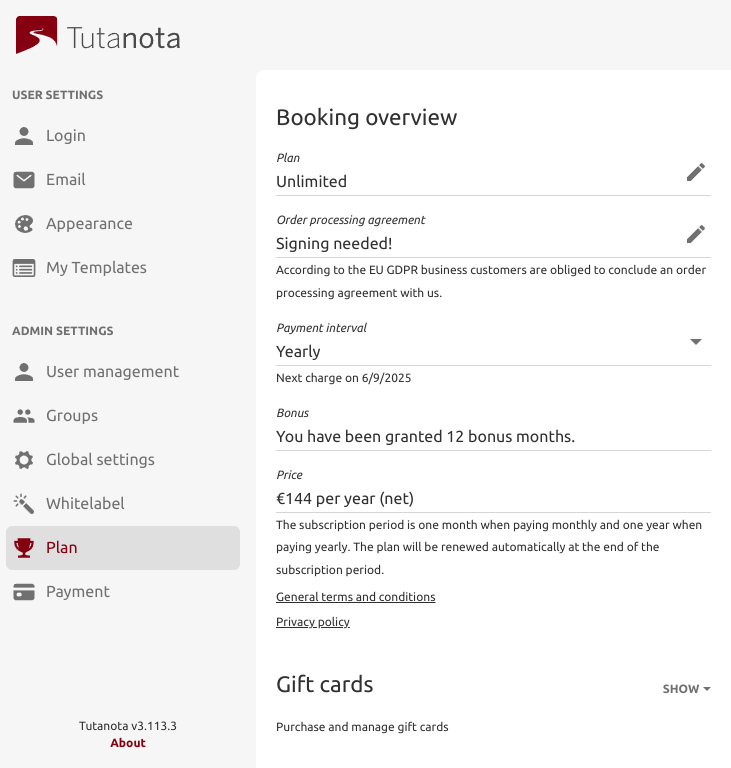
Pour mettre à niveau un compte gratuit (ou rétrograder de Premium à Free), veuillez aller dans Paramètres -> Abonnement -> Abonnement et cliquer sur le symbole du stylo. Vous pouvez alors choisir un autre abonnement (image ci-dessous).
Sous Paramètres -> Abonnement, vous pouvez également signer l'"Accord de traitement de la commande" si vous devez vous conformer au GDPR, changer votre "intervalle de paiement" de mensuel à annuel, vérifier votre prix par an, et ajouter des "Extensions" ou commander des cartes-cadeaux.


- Cliquer sur l'utilisateur que vous souhaitez gérer pour voir tous les "Paramètres utilisateur" disponibles.
- Cliquer sur le symbole de stylo correspondant pour modifier le "nom de l'expéditeur", le "Mot de passe", le statut "d'administrateur global" (Oui/Non), "Administré par" (administrateur global/local) et le "statut" de cet utilisateur (Activé/désactivé).
- Nota Bene : les utilisateurs ne peuvent pas être supprimés. Si vous désactivez des utilisateurs, vous ne serez plus facturés pour ceux-ci. Vous pouvez également ajouter l'adresse e-mail des utilisateurs désactivés en tant qu'alias de votre compte.
- Les administrateurs globaux peuvent accéder à la gestion des utilisateurs et modifier le mot de passe des utilisateurs qu'ils ont ajouté à leur compte Premium. Les administrateurs locaux ne voient que les utilisateurs dont l'administration leur a été attribuée. Ils peuvent gérer des utilisateurs, y compris changer leur mot de passe. Changer les mots de passe n'est possible avec un compte Premium. Chez Tuta, nous n'avons aucun accès et ne pouvons pas réinitialiser les mots de passe.
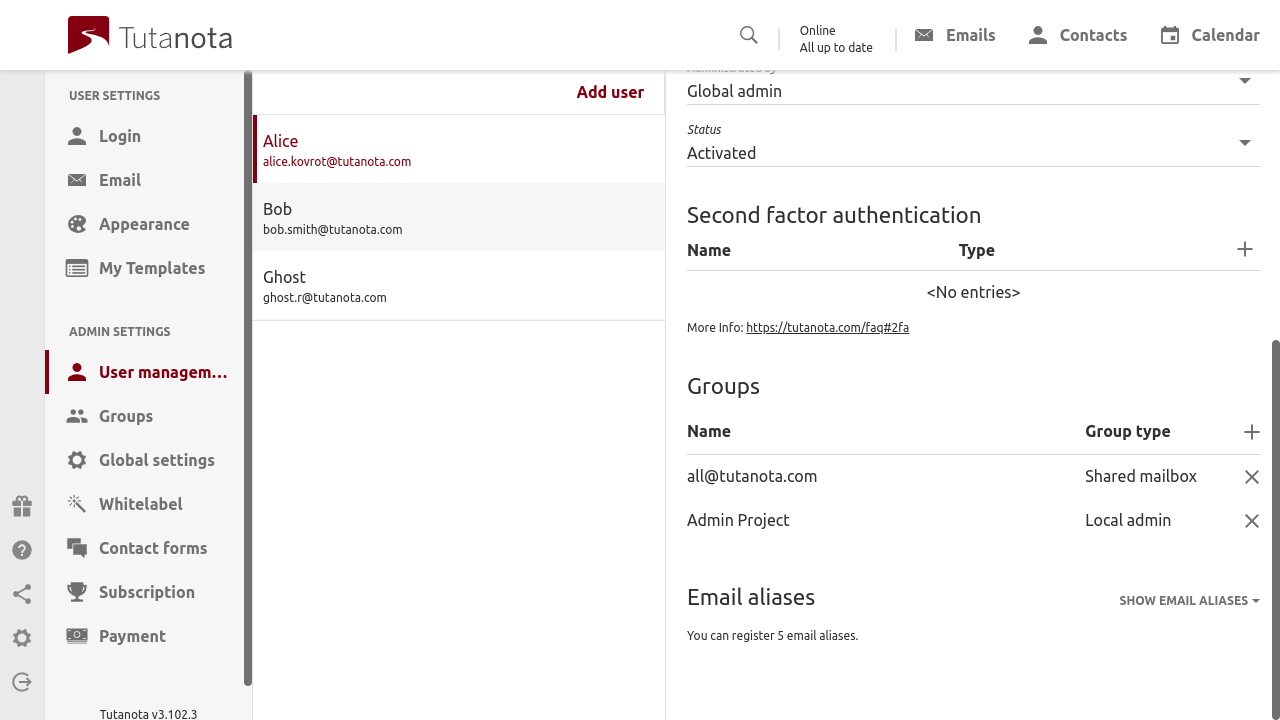
- "Second facteur d'authentification" : Cliquer sur le symbole Plus à droite pour ajouter un second facteur pour cet utilisateur. Tuta supporte U2F et TOTP comme A2F. Une fois ajouté, tous les seconds facteurs sont affichés ici. Vous pouvez les supprimer en cliquer sur le symbole de croix à côté de chaque clé.
- "Groupes" : Cliquer sur le symbole Plus pour ajouter cet utilisateur dans un groupe. Veuillez consulter "Groupes : administrateurs locaux" pour apprendre comment définir un groupe.
- "Formulaires de contact" : Cliquer sur le symbole Plus pour ajouter cet utilisateur à un formulaire de contact. Veuillez consulter "Formulaires de contact" pour apprendre comme mettre en place un formulaire de contact.
- "Alias d'e-mail" : Cliquer sur "Voir les alias d'e-mail" pour ajouter des adresses e-mail d'alias ou activer/désactiver des alias existants.
Nota Bene : Les alias avec un domaine Tuta ne peuvent être que désactivés mais pas supprimés. Si vous utilisez votre propre domaine avec Tuta, vous pouvez supprimer des alias avec votre propre domaine et en créer de nouveaux. - "Notifications" : Cliquer sur "Montrer" et vous verrez toutes les adresses e-mail et les ID d'appareils mobiles (avec l'application Tuta) qui reçoivent des notifications Push en cas de nouveaux mails reçus dans la boîte de réception de cet utilisateur. Vous pouvez supprimer l'un d'eux si vous ne souhaitez plus recevoir de notification sur une adresse e-mail particulière ou un appareil mobile.
Lorsque vous souscrivez à la fonctionnalité de marque blanche, vous disposez de deux possibilités: tout d'abord la fonctionnalité de marque blanche est déjà incluse dans l'abonnement Pro.
D'autre part, vous pouvez y souscrire séparément dans n'importe quel compte payant. Votre domaine de marque blanche peut être n'importe quel sous-domaine, et peut ressembler à "secure.monentreprise.com" ou "email.monentreprise.com". Afin de mettre en place votre domaine de marque blanche, vous devez pouvoir définir les entrées DNS CNAME de ce domaine.
Fonctionnalité de marque blanche pour votre boîte de réception Tuta sécurisée et professionnelle
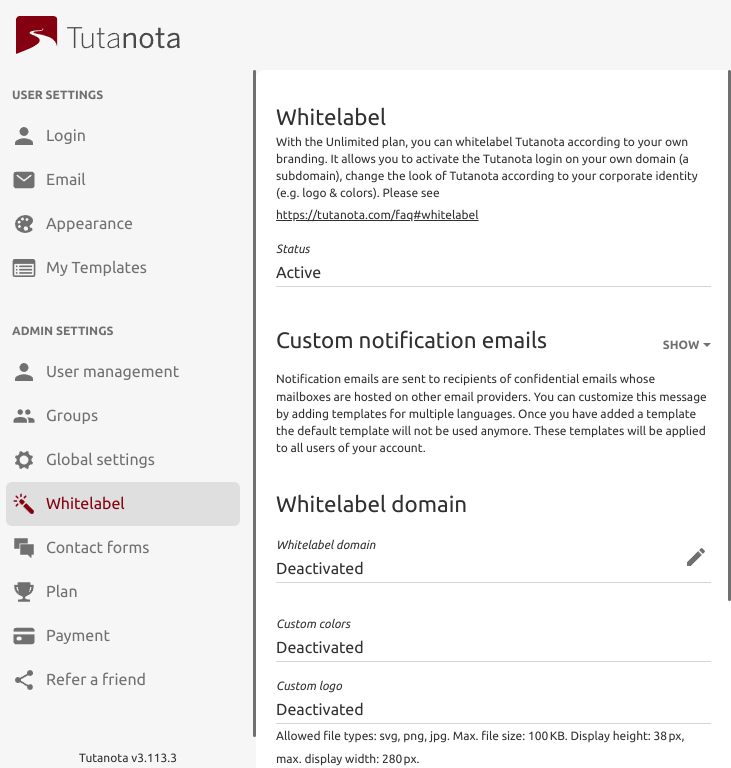
- "Statut": cliquer sur le symbole stylo pour activer la fonctionnalité marque blanche pour votre compte Tuta.
- "E-mails de notification personnalisés" : cliquer sur le symbole de stylo pour ajouter un ermail de notification personnalisé pour des destinataires externes. Lors de la configuration, l'administrateur peut ajouter un paramètre {sender} à la fois dans l'objet et le corps du mail pour inclure le nom de l'expéditeur. L'administrateur doit inclure un paramètre {link} au sein du corps du mail où le lien vers la boîte de réception chiffrée du destinataire externe est automatiquement ajouté.
- "Domaine marque blanche" : Cliquer sur le symbole de stylo pour activer la fonctionnalité marque blanche pour votre propre domaine. Une fenêtre s'ouvre dans laquelle vous pouvez saisir les informations suivantes (voir captures d'écran):
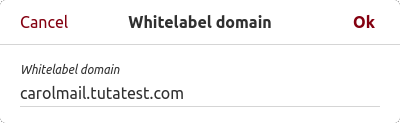
- Choisissez un sous-domaine de votre propre domaine, sur lequel vous souhaitez permettre la connexion via Tuta. Cela doit être un sous-domaine, un domaine principal n'est techniquement pas possible. Définissez l'entrée DNS CNAME pour ce domaine afin qu'il mène à login.tutanota.com. L'entrée doit ressembler à: "< Nom_de_sous_domaine > CNAME login.tutanota.com". Selon votre hébergeur de domaine, vous pourriez avoir à définir les champs "nom" avec "< nom_de_sous_domaine >", "Type" avec "CNAME" et "valeur" avec "login.tutanota.com". Gardez en tête que les changements DNS peuvent prendre un moment pour se propager.
- Entrer ce sous-domaine dans "Domaine de marque blanche".
Personnalisations de domaine en marque blanche
- "Logo personnalisé" : Cliquer sur le symbole de stylo pour envoyer votre logo. Il sera visible dans le coin supérieur gauche (38x280 pixels) quand vous chargerez Tuta sur votre propre domaine.
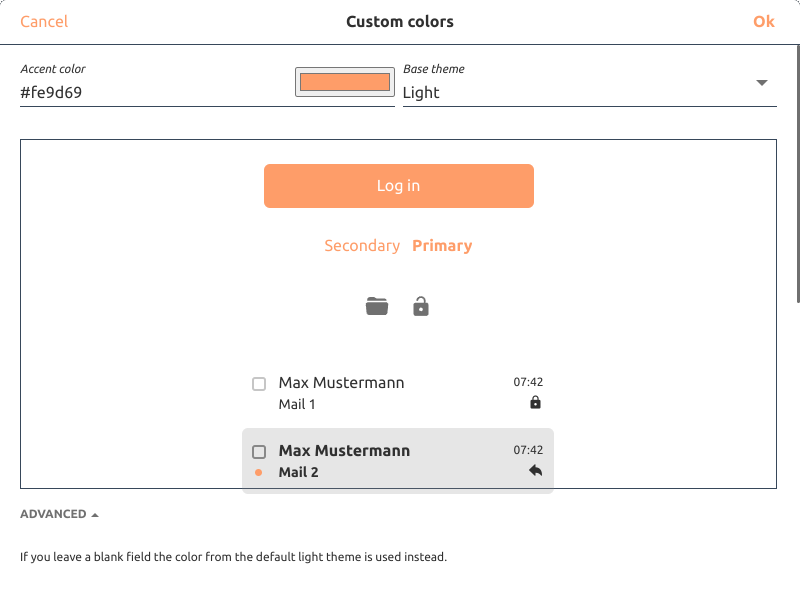
- "Couleurs personnalisées" : Cliquer sur le symbole de stylo pour définir les couleurs selon votre charte graphique d'entreprise. Si vous ne choisissez pas de couleur, la couleur par défaut retenue sera la couleur de la feuille de style de Tuta.
- "Tags META personnalisés" : Cliquer sur le symbole de stylo pour entrer un tag : Vous pouvez entrer du code HTML ici pour ajouter un entête, un texte et une favicône.
- "Lien vers les mentions légales" : Vous pouvez ajouter ici un lien vers vos mentions légales.
- "Lien vers la politique de confidentialité" : Vous pouvez ajouter ici un lien vers votre politique de confidentialité.
- "Fichier en langue allemande" : Vous pouvez ici changer entre les termes formels et informels des adresses ("Sie" à la place de "du", seulement disponible en allemand).
Vous pouvez maintenant aller sur votre domaine personnalité avec votre navigateur et voir votre connexion à Tuta avec vos propres personnalisations. Veuillez noter que les personnalisations de votre domaine en marque blanche ne sont pas visibles dans les applications mobiles Tuta ni dans les clients PC Tuta.
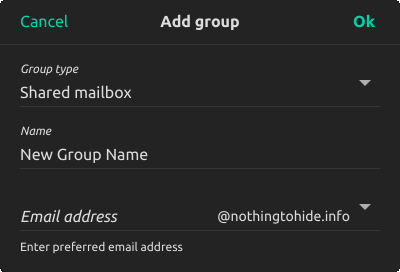
- Cliquer sur "Ajouter un groupe" sur le haut de la liste des groupes. Une fenêtre apparaît. Le type de groupe peut être choisi en tant que "Administrateur local". Choisissez "Administrateur local" si vous souhaitez qu'un de vos utilisateurs (par ex. un gestionnaire de projet) puisse administrer tous les utilisateurs travaillant sur ce projet. Choisissez un nom pour ce groupe. Cliquer sur OK. Vous avez créé un groupe d'administrateur local. Consulter le paragraphe "Gérer un administrateur local existant" pour trouver comment ajouter des utilisateurs à ce groupe.
Gérer des utilisateurs
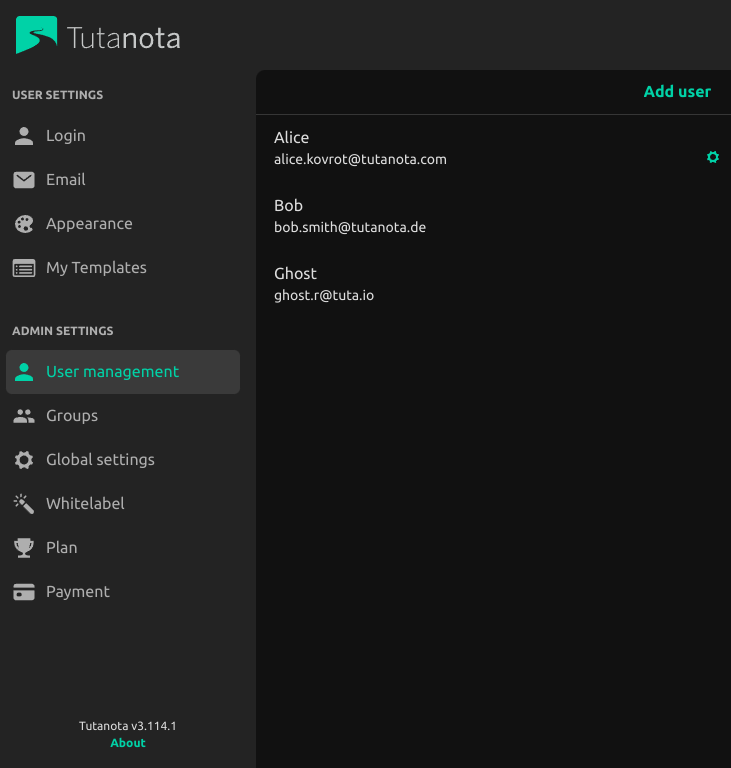
- Aller dans Paramètres → Gestion utilisateur(s). Vous pouvez voir tous les utilisateurs que cet administrateur local administre. Veuillez consulter le chapitre "Gérer un utilisateur existant" pour voir toutes les options administratives disponibles.
Gérer des groupes
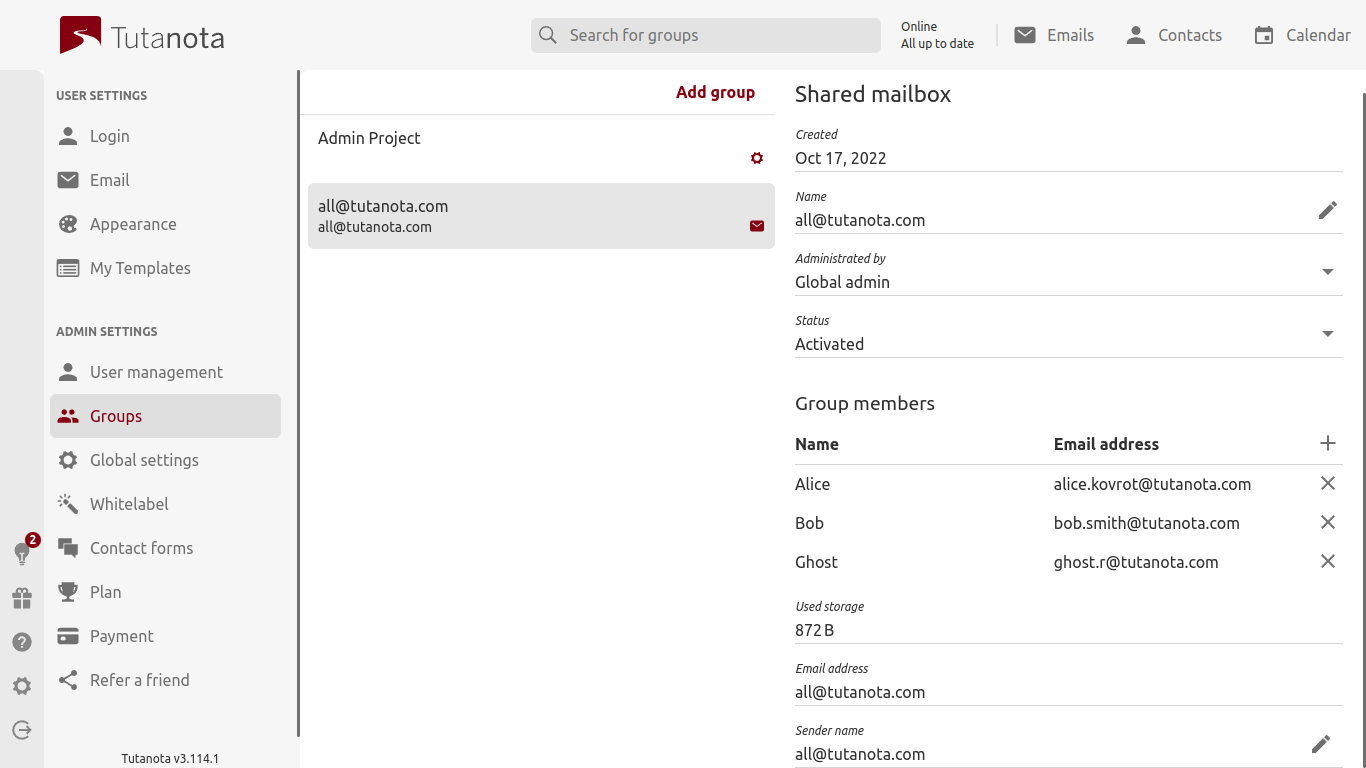
- Allez ici dans les Paramètres.
- Cliquez sur l'administrateur local que vous voulez gérer.
- Gérez un administrateur local : à droite, vous avez plusieurs options pour gérer cet administrateur local. Celui-ci a moins d'options, comparé à l'administrateur global qui a créé ce groupe à l'origine. Vous pouvez voir cela en comparant les options d'administrateur local avec

- "Nom" : Cliquez sur le symbole de stylo pour modifier le nom du groupe.
- "État" : Cliquez sur le symbole de stylo pour activer/désactiver ce groupe.
- "Membres du groupe" : Cliquez sur le symbole Plus pour ajouter autant de membres que vous le souhaitez. Il doit y en avoir au moins un, étant donné que le membre du groupe est l'administrateur local de tous les groupes administrés ajoutés.
- "Groupes administrés" : Cette liste contient tous les utilisateurs gérés par l'administrateur local ajouté dans "Membres du groupe". L'administrateur local ne peut rien ajouter ici.

- Cliquer sur le groupe d'administrateur local que vous souhaitez gérer. A droite, vous avez plusieurs options pour gérer ce groupe :
- "Nom" : cliquer sur le symbole du stylo pour changer le nom de ce groupe.
- "Administré par" : les groupes d'administrateurs locaux doivent être administrés par un administrateur global.
- "Statut" : Cliquer sur le symbole du stylo pour activer/désactiver ce groupe.
- "Membres du groupe" : Cliquer sur le symbole Plus pour ajouter autant de membres que vous souhaitez. Il doit au moins en avoir un en tant qu'administrateur local de tous les groupes/utilisateurs administrés.
- "Groupes administrés" : cette liste contient tous les utilisateurs que l'administrateur local présent dans "Membres du groupe" administre.
- Se connecter avec le compte de membre du groupe (ici: Bob) pour voir toutes les options de paramètres d'un administrateur local.
Windows : Allez dans Paramètres -> Bureau -> Définir "Messagerie par défaut" sur "Enregistré". Ensuite, appuyez sur la touche Windows, tapez "défaut" et choisissez "Applications par défaut". Dans la fenêtre de configuration, choisissez "Tuta Desktop" dans la section des e-mails.
macOS* : Allez dans Paramètres -> Bureau -> Régler "Messagerie par défaut" sur "Enregistré".
Linux : Cela dépend de votre distribution. Veuillez vous référer à la documentation correspondante. Les mots-clés utiles sont mailto handler, protocol handler
Sur toutes les plateformes, vous devrez peut-être indiquer à des applications comme votre navigateur Internet d'utiliser l'application de messagerie par défaut du système.
Windows : double-cliquez sur l'application Tuta et suivez les instructions sur votre écran.
macOS : Double-cliquez sur le fichier d'installation et suivez les instructions sur votre ordinateur.
Linux: Après le téléchargement, cliquez avec le bouton droit sur AppImage et donnez ce fichier la permission de s'exécuter. Vous pouvez aussi exécuter la commande chmod +x tutanota-desktop-linux.AppImage depuis une fenêtre de terminal pour faire cela. Vous pouvez ensuite exécuter l'application comme n'importe quel autre exécutable ; aucune installation n'est requise. Vous pouvez l'intégrer dans votre bureau et lanceur d'applications.
Parfois, le navigateur ne reconnaît pas le client bureau Tuta nouvellement installé comme application de messagerie par défaut. Si le fait de cliquer sur un lien mailto n'ouvre pas un e-mail dans le client bureau, assurez-vous que Tuta est activé comme application de messagerie par défaut dans vos paramètres système comme décrit ci-dessus.
Si tout est correctement configuré, ces instructions peuvent vous aider à résoudre les problèmes :
Firefox
- Tapez "about:preferences" dans la barre d'adresse.
- Allez dans "Applications" -> paramétrez le champ mailto sur "Tuta Desktop" ou "Standard "
- Tapez "about:config" dans la barre d'adresse
- Paramétrez "network.protocol-handler.expose.mailto = true "
- Paramétrez "network.protocol-handler.external.mailto = true"
Chrome
- Tapez "chrome://settings/handlers" dans la barre d'adresse
- Désactiver tous les gestionnaires pour les emails
Le client de bureau Windows est doté d'un support MAPI. Via le menu contextuel d'un fichier -> Envoyer à... -> Destinataire du courriel - vous pouvez directement joindre des fichiers à un nouveau courriel.
Dans divers programmes (Office, Adobe Acrobat Reader, SAGE50), vous pouvez utiliser la fonction "Send document as mail" et joindre le fichier actuellement ouvert à un nouvel e-mail. Vous trouverez plus de détails sur notre blog.
Vous devez activer l'option "Exécuter en arrière-plan" pour recevoir des notifications du client de bureau. Cette option apparaît dans votre zone de notification sous Windows et dans la barre d'état système sous Linux.
Lorsqu'il est actif, le client de bureau ne se termine pas lorsque toutes les fenêtres sont fermées et reste actif en arrière-plan pour fournir des notifications de bureau en cas d'e-mails entrants ou d'alarmes de calendrier.
Si vous ne voyez pas l'icône de la barre d'état système sous Linux alors que l'application est en cours d'exécution et que l'option "Exécuter en arrière-plan" est définie sur "Oui", veuillez vous reporter à la documentation de votre distribution pour activer les icônes de la barre d'état ou les AppIndicators. Sur MacOS, cette option n'est pas visible et l'icône du dock est toujours utilisée pour fournir un menu contextuel.
Si vous ne recevez toujours pas de notifications, veuillez vérifier que vous n'avez pas activé le mode focus, les alarmes uniquement ou les modes ne pas déranger. Vous pouvez également vérifier les paramètres du bureau du client.
Windows : Appuyez sur la touche Windows, tapez "applications" et choisissez "Applications et fonctionnalités". Dans la fenêtre des paramètres, recherchez "Tuta Desktop". Cliquez dessus, puis cliquez sur le bouton "Désinstaller".
macOS : Faites un clic droit sur l'application dans le répertoire Applications et sélectionner "Déplacer vers la corbeille". Il s'agit du fichier que vous utilisez pour démarrer l'application. Pour supprimer le cache de l'application, il vous faudra également supprimer le dossier ~/Bibliothèque/Application Support/tutanota-desktop/ qui se trouve dans votre bibliothèque utilisateur, par exemple depuis une fenêtre de terminal :
cd ~/Library/"Application Support"/
rm -r ./tutanota-desktop
Linux :
Supprimer l'AppImage, puis supprimer le fichier
~/.local/share/applications/appimagekit-utanota-desktopet enfin le dossier~/.config/tutanota-desktop/s'ils sont présents.Si vous voulez aussi supprimer les icônes, ouvrez une fenêtre de terminal et tapez :
cd ~/.local/share/icons/hicolor/
ls **/*/appimagekit-tutanota-desktop.png
- Assurez-vous que le résultat ne liste que les fichiers image tutanota-desktop, puis tapez :
rm**/*/appimagekit-tutanet-desktop.png
Les applications de bureau Tuta pour Linux, Windows et macOS sont signées. Les signatures permettent de s'assurer que les clients bureau ainsi que toutes les mises à jour proviennent directement de nous, qu'elles sont sûres et n'ont pas été altérées. À chaque mise à jour, le client vérifie automatiquement que la signature est valide.
Vous pouvez aussi vérifier vous-même l'authenticité de votre programme d'installation téléchargé manuellement avec l'utilitaire OpenSSL. Il est habituellement installé sur la plupart des systèmes Linux et macOS, mais doit être ajouté à Windows, vous pouvez obtenir OpenSSL via ce lien.
Les signatures d'installation sont fournies sous forme de fichiers séparés :
Pour plus de détails, veuillez consulter GitHub, lignes 12 à 21.
Pour demander la réduction de 50%, veuillez contacter notre équipe de ventes depuis l'adresse e-mail de votre organisation et fournissez les informations suivantes :
- une courte description de votre ONG ou école,
- un lien vers votre site web,
- une preuve que vous êtes enregistré en tant qu'ONG ou une école pour l'éduction générale.
Nous vous enverrons un lien pour vous enregistrer sur Tuta avec la réduction intégrée. Dans le cas où vous auriez déjà un compte Tuta que vous voulez utiliser pour votre ONG, veuillez nous indiquer l'adresse e-mail et nous configurerons la réduction pour ce compte existant.
Dans Tuta, vous pouvez créer un nombre illimité de dossiers. Les sous-dossiers ne sont actuellement pas pris en charge, mais sont prévus pour une version ultérieure.
Pour ajouter des dossiers, veuillez cliquer sur le symbole plus à côté de "Vos dossiers" dans votre boîte mail. Une fenêtre pop-up s'ouvre dans laquelle vous pouvez saisir le nom du dossier. Le dossier nouvellement créé sera classé par ordre alphabétique sous "Vos dossiers".
Vous pouvez renommer ou supprimer des dossiers existants en cliquant sur le bouton à trois points situés à côté du dossier.
Vous pouvez vous inscrire à un compte Tuta en quatre étapes simples.
Vous choisissez l'un des abonnements gratuits ou payants disponibles.
Vous choisissez votre nouvelle adresse électronique Tuta, définissez un mot de passe et confirmez que vous avez lu nos conditions générales et notre politique de confidentialité et que vous avez plus de 16 ans.
Ensuite, votre compte est en cours de préparation. Le cas échéant, vous pouvez ajouter votre domaine personnalisé plus tard.
Vous choisissez un mode de paiement, saisissez vos coordonnées de paiement et confirmez. Si vous avez enregistré un compte gratuit, cette étape n'est pas nécessaire.
La dernière étape consiste à vous assurer que vous ne perdrez jamais l'accès à votre compte Tuta : Tuta vous demande de noter ou d'imprimer votre code de récupération. Veuillez prendre le temps de conserver votre code de récupération dans un endroit sûr. Le code de récupération est le seul moyen de réinitialiser votre mot de passe si vous le perdez à l'avenir.
Pour commencer, vous devez choisir l'un des domaines Tuta disponibles pour votre compte.
Avec l'un des abonnements payants, vous pouvez ajouter ultérieurement des adresses alias et votre domaine personnalisé à votre nouveau compte Tuta.
Tuta utilise son propre Captcha afin de ne pas dépendre de l'utilisation de Google Captcha. Cela nous permet d'offrir un service de messagerie électronique open source sans aucun lien avec Google.
Le Captcha de Tuta affiche une horloge. Le cas échéant, vous devez saisir l'heure affichée avec quatre chiffres, y compris les deux points au milieu. Si l'heure affichée est 8 h 30 par exemple, vous devez saisir 08 h 30 ou 20 h 30 exactement.
Tuta protège vos données privées en créant le service de messagerie le plus sécurisé. Nous ne suivons ni ne vendons vos données et ne diffusons pas de publicités. Si vous partagez notre mission de rendre le web plus privé et plus sûr, veuillez mettre à niveau votre compte Tuta gratuit. Non seulement vous soutiendrez un service exceptionnel, mais vous bénéficierez également de nombreuses fonctionnalités supplémentaires.
Dans votre boîte aux lettres, allez dans 'Paramètres' -> 'Email' -> 'Règles de la boîte de réception'

Sous 'Règles de la boîte de réception' (filtres), cliquez sur 'Afficher les règles de la boîte de réception' et ensuite sur le bouton plus. Une fenêtre pop-up avec trois options s'ouvre : 'Champ', 'Valeur' et 'Dossier cible'.
Champ: Cliquez sur le symbole du stylo pour définir quel champ doit être utilisé pour la règle de boîte de réception 'Expéditeur', 'Destinataire', 'Destinataire Cc', 'Destinataire Bcc', 'Sujet contient', ou 'En-tête contient'.
Value: Vous pouvez saisir du texte tel qu'une adresse e-mail, un nom de domaine ou le contenu requis de l'objet ou de l'en-tête.
- Dossier cible : Cliquez sur le symbole du stylo pour définir le dossier dans lequel les e-mails spécifiés doivent être déplacés automatiquement lorsqu'ils arrivent dans votre boîte de réception.
- Pour les règles de la boîte de réception, nous utilisons des expressions régulières en javascript. Vous devez entourer l'expression avec des slashs / comme la définition littérale des expressions régulières. Plus d'informations peuvent être trouvées ici.
Vous pouvez vous inscrire à un compte Tuta en quatre étapes simples.
Choisissez l'un des abonnements payants disponibles.
Choisissez votre nouvelle adresse e-mail Tuta, définissez un mot de passe et confirmez que vous avez lu nos conditions et notre politique de confidentialité et que vous avez plus de 16 ans.
Votre compte est alors en cours de préparation. Le cas échéant, vous pouvez ajouter votre domaine personnalisé plus tard.
Choisissez une méthode de paiement, entrez vos détails de paiement et confirmez.
La dernière étape consiste à s'assurer que vous ne perdrez jamais l'accès à votre compte Tuta : Tuta vous demande de noter ou d'imprimer votre code de récupération. Veuillez prendre le temps de conserver votre code de récupération dans un endroit sûr. Le code de récupération est le seul moyen de réinitialiser votre mot de passe si vous le perdez à l'avenir.
Pour commencer, vous devez choisir l'un des domaines Tuta disponibles pour votre compte.
Avec l'un des abonnements payants, vous pouvez ajouter ultérieurement des adresses électroniques alias et votre domaine personnalisé à votre nouveau compte Tuta.
Tuta utilise son propre Captcha afin de ne pas dépendre de l'utilisation de Google Captcha. Cela nous permet d'offrir un service de messagerie électronique open source sans aucun lien avec Google.
Le Captcha de Tuta affiche une horloge. Le cas échéant, vous devez saisir l'heure affichée avec quatre chiffres, y compris les deux points au milieu. Si l'heure affichée est 8 h 30 par exemple, vous devez saisir 08 h 30 ou 20 h 30 exactement.
Un alias d'email est une adresse email supplémentaire que vous pouvez utiliser dans votre boîte aux lettres. Tuta vous permet d'ajouter cinq alias ou plus dans l'une des versions payantes. Vous pouvez utiliser ces adresses e-mail alias pour recevoir et envoyer des e-mails sécurisés.
Les adresses électroniques alias peuvent être configurées si vous souhaitez que plusieurs adresses électroniques soient liées à une boîte de réception.
Par exemple, en tant qu'utilisateur privé, vous pouvez avoir différentes adresses alias pour différents usages, par exemple youraddress@tutanota.com, shopping.youraddress@tutanota.com, newsletters.youraddress@tutanota.com, etc.
En tant qu'entreprise, vous pouvez souhaiter que plusieurs adresses électroniques à des fins différentes soient dirigées vers une boîte de réception gérée de manière centralisée, par exemple support@yourcompany.com, sales@yourcompany.com, jobs@yourcompany.com etc.
En tant que famille ou organisation utilisant Tuta, vous pouvez configurer des utilisateurs pour chaque membre de la famille ou employé. Ces utilisateurs disposent d'une boîte aux lettres distincte, comprenant des contacts et des calendriers, accessible via leurs identifiants de connexion personnels.
Lorsque vous vous inscrivez à Tuta, vous créez un compte de messagerie. Ce compte dispose initialement d'un seul utilisateur qui est également un administrateur. Avec tout abonnement payant, vous pouvez ajouter plusieurs utilisateurs à votre compte. En tant qu'administrateur, vous pouvez gérer les utilisateurs (désactiver un utilisateur, modifier un mot de passe ou supprimer un second facteur). Vous pouvez également autoriser plusieurs utilisateurs à être administrateurs.
Pour apprendre à configurer un utilisateur ou à créer un alias, regardez ce tutoriel YouTube.
Vous devez d'abord terminer le processus de configuration de votre domaine personnalisé.
Allez dans Paramètres -> Paramètres globaux -> Domaines de messagerie personnalisés.
À côté de chaque domaine de messagerie personnalisé se trouve un symbole à trois points. Lorsque vous cliquez dessus, vous pouvez sélectionner "Set a catch all mailbox". Vous devez ensuite choisir à quelle adresse électronique et, par conséquent, à quelle boîte de réception les courriels de type "catch all" doivent être envoyés. Il s'agit généralement de votre administrateur principal, mais il peut s'agir de n'importe quel utilisateur que vous avez ajouté à votre compte.
Une fois que vous avez configuré votre adresse e-mail "catch-all", tous les e-mails envoyés à votre domaine qui ne correspondent à aucune adresse e-mail existante seront livrés à cette boîte de réception "catch-all".
Astuce : Si votre domaine a fait l'objet d'une fuite dans les listes de spam, nous vous recommandons de configurer un utilisateur dédié dans votre compte Tuta pour recevoir les e-mails de rattrapage, par exemple catchall@yourdomain.com.
Une adresse email "catch-all" vous permet de recevoir tous les emails envoyés à votre domaine personnalisé - même si l'expéditeur a mal saisi votre adresse email.
Dans Tuta, vous pouvez configurer une adresse e-mail polyvalente avec n'importe quel abonnement payant.
Si vous avez un grand nombre d'utilisateurs, vous pouvez importer un fichier CSV contenant le nom de l'utilisateur, son adresse e-mail et son mot de passe. Ceci est utile pour créer automatiquement tous les utilisateurs en une seule étape.
Pour importer tous les utilisateurs via CSV, vous devez créer un fichier CSV avec les éléments 'nom', 'adresse e-mail' et 'mot de passe' qui contient tous les utilisateurs de votre entreprise. Ensuite, vous vous connectez avec votre administrateur à Tuta et allez dans 'Paramètres' → 'Gestion des utilisateurs' → '...' → 'Importer des utilisateurs'
Vous pouvez ensuite fournir les mots de passe aux utilisateurs, afin qu'ils puissent se connecter à leurs boîtes aux lettres individuelles.
Je ne peux pas accéder à mon compte
Si vous ne pouvez pas vous connecter à votre compte, vous êtes peut-être dans l'une des situations suivantes :
- Vous avez fait une faute de frappe dans votre adresse électronique ou votre mot de passe :
- Vérifiez votre adresse et assurez-vous que vous avez tapé l'adresse au complète et le nom de domaine correct (par exemple youraddress@tutanota.com).
- Assurez-vous que la touche Caps Lock n'est pas active.
- Vous avez oublié votre mot de passe ou perdu votre deuxième facteur d'authentification (2FA) : Veuillez lire Comment réinitialiser mon mot de passe ou mon deuxième facteur d'authentification ?
- Le code de votre application d'authentification (TOTP) est incorrect : Ces codes dépendent du temps. Veuillez vous assurer que Tuta et l'application d'authentification sont réglés sur l'heure et le fuseau horaire corrects. Certains navigateurs ou extensions de navigateur bloquent l'accès au fuseau horaire du système.
- Votre code de récupération n'est pas accepté ou est erroné : Veuillez vérifier que vous utilisez correctement la clé de récupération. Voir Comment utiliser le code de récupération ?
- Votre compte a peut-être été supprimé pour cause d'inactivité : Dans ce cas, vous devriez voir un message correspondant sous le formulaire de connexion. Les comptes gratuits sont supprimés si vous ne vous connectez pas pendant plus de six mois. Nous ne recyclons pas les adresses Tuta, ce qui signifie que l'adresse est bloquée pour les nouveaux enregistrements. Vous pouvez toujours réutiliser l'adresse supprimée avec un compte payant, mais seulement si vous avez les bons identifiants pour le compte supprimé. Veuillez consulter Comment réactiver un compte supprimé pour cause d'inactivité ?
- Votre compte a été soudainement suspendu pour une autre raison : Certains comptes sont désactivés en raison d'une violation de nos Conditions d'utilisation ou de notre système de détection des spams. Si vous pensez que nous avons commis une erreur, veuillez nous contacter en anglais ou en allemand. Veuillez indiquer l'adresse électronique de votre compte Tuta suspendu et nous envoyer le message d'erreur que vous voyez sous le formulaire de connexion.
Notre fonction sécurisée de réinitialisation du mot de passe ne permet que de vous laisser réinitialiser votre mot de passe. Nous n'avons aucune influence sur ce processus. Vous pouvez en savoir plus à ce sujet ici.
Je voudrais signaler un abus
Veuillez transmettre le message abusif accompagné d'une brève explication en anglais ou en allemand à notre équipe chargée des abus.
J'ai une question relative à l'offre entreprise.
Svp, contactez notre équipe commerciale en anglais ou en allemand.
- Qu'est-ce qu'un alias de courrier électronique ?
- Comment envoyer un courriel chiffré?
- Comment empêcher l'hameçonnage
- Pourquoi l'U2F pour l'authentification à deuxième facteur est l'option la plus sûre ?
- Pourquoi une porte dérobée présente-t-elle un risque pour la sécurité ?